ブログ - ハードウェアカテゴリのエントリ
HIDISC 挿したままでも気にならない超小型 Type-C USBHDUF147T128G3C
- ブロガー :
- ujpblog 2025/10/27 23:00
散歩のために秋葉原に行ったのだけど,何か買わないと!と思いさまよっていて見つけました.
たまにメディアを買ったりしている株式会社磁気研究所の本社?に置いてあったこれ.
HIDISC 挿したままでも気にならない超小型 Type-C USBHDUF147T128G3C
https://www.mag-labo.com/?p=25351
3000円で128GBなのだけれど小型.小型であると言うだけ.
磁気研究所はHIDISCブランドでダイソーに電気小物をたくさん納品しているので強力に売り上げを伸ばしていそうな会社.
早速開封.

早速ベンチマークテスト.
たまにメディアを買ったりしている株式会社磁気研究所の本社?に置いてあったこれ.
HIDISC 挿したままでも気にならない超小型 Type-C USBHDUF147T128G3C
https://www.mag-labo.com/?p=25351
3000円で128GBなのだけれど小型.小型であると言うだけ.
磁気研究所はHIDISCブランドでダイソーに電気小物をたくさん納品しているので強力に売り上げを伸ばしていそうな会社.
早速開封.

早速ベンチマークテスト.
2ヶ月ほど前,メールサーバのSSDが故障したときに,SSDを一旦取り出して別のPCにリストアするときに,2.5インチケース持ってなかった!と気づいたので,安くて簡単なものを選択して購入.

1000円前後だったと思うけど,ネジなしで開封できて,SSDはハードディスクドライブのセットも簡単.写真ではわかりづらいけど,SATAインタフェイスの部分が斜めになるので取り付け簡単.
USB3.2Gen1という規格だし,多分速い.

1000円前後だったと思うけど,ネジなしで開封できて,SSDはハードディスクドライブのセットも簡単.写真ではわかりづらいけど,SATAインタフェイスの部分が斜めになるので取り付け簡単.
USB3.2Gen1という規格だし,多分速い.
株式や投信の動きを観察するために,写経をしてる.その写経用のフォーマットを作っているのだけど,プリンタで印刷すると罫線がガタガタになる. 写経のフォーマットはたくさん罫線があってフィールドも小さいのでガタガタすると困るので修正してみることにした.
まず,最近気になっていたのは,プリンタをスチールラックに設置しているけど,印刷時にかなり揺れるので,それでヘッドが異常になるのでは?と考えた.
まず,揺れないように床置きにして印刷したけどズレは改善せず.メンテナンスから罫線調整しても改善せず.
物理的なハードウェアの問題じゃないというのがわかったので,ソフトウェア的に対処してみることに.
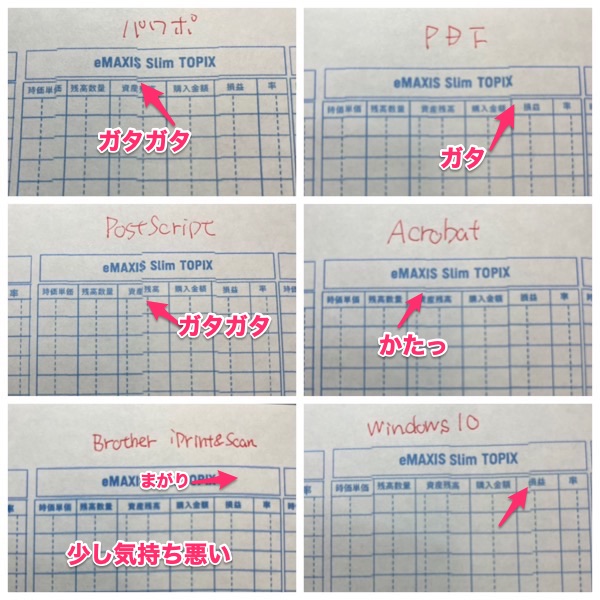
まず元のパワーポイントで作成した表組みを,PDFにしたりPostScriptにしたりAcrobat Readerを使ったり,ブラザー iPrint&Scanを使ったり,パワポのファイルをWindows 10のPCで印刷したりと試したけど,改善したのはブラザー iPrint&Scanを使った印刷.ただし,遅いけど.
まず,最近気になっていたのは,プリンタをスチールラックに設置しているけど,印刷時にかなり揺れるので,それでヘッドが異常になるのでは?と考えた.
まず,揺れないように床置きにして印刷したけどズレは改善せず.メンテナンスから罫線調整しても改善せず.
物理的なハードウェアの問題じゃないというのがわかったので,ソフトウェア的に対処してみることに.
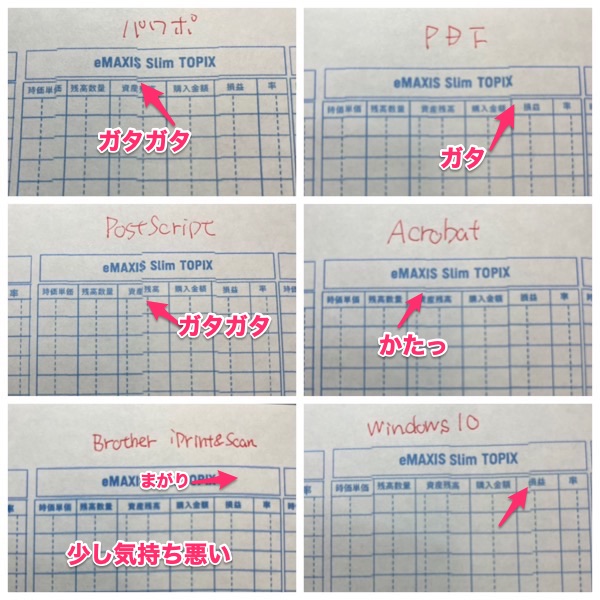
まず元のパワーポイントで作成した表組みを,PDFにしたりPostScriptにしたりAcrobat Readerを使ったり,ブラザー iPrint&Scanを使ったり,パワポのファイルをWindows 10のPCで印刷したりと試したけど,改善したのはブラザー iPrint&Scanを使った印刷.ただし,遅いけど.
ロジテックのLHR-4BNHEU3という3.5インチハードディスクを4台搭載できるハードディスクケースを愛用しているのだけど,それが「Amazonのタイムセール」で安くなっていたので買いそうになった件.

最初に買った時は9550円で,それが昨今の値上がり基調も反映して1.4倍の値段になって躊躇していたけどそれがぐっと安くなってこの過価格.
どうしよう・・・と悩んでいたらタイムアウト.気付くのが遅かった.

11,850円が13,167円に戻ったのだけど,字面から11,000円が13,000円になった感覚があるけど実際には1,317円の差額でしかない.
今回は「あったら便利だな」という感じだったし気づいたのがセール終了直前だったので,またいつか本当に必要になった時に買おう.

最初に買った時は9550円で,それが昨今の値上がり基調も反映して1.4倍の値段になって躊躇していたけどそれがぐっと安くなってこの過価格.
どうしよう・・・と悩んでいたらタイムアウト.気付くのが遅かった.

11,850円が13,167円に戻ったのだけど,字面から11,000円が13,000円になった感覚があるけど実際には1,317円の差額でしかない.
今回は「あったら便利だな」という感じだったし気づいたのがセール終了直前だったので,またいつか本当に必要になった時に買おう.
Mac Pro 2013にあった,会議を録画したファイル268個,合計87.9GBをrecboxにネットワーク越しにコピーしてみた.
経路としては次のようになる.
Mac Pro 2013(Bonding)->LGS105->PN28080K->光回線->PN28080->recbox
MRTGでポートごとにトラフィックが取れた.
まずは,ボンディングしたMac Pro 2013のがつながっているスイッチがつながっているLINKSYSのLGS105から,Panasonic PN28080Kのポート6へのトラフィック.
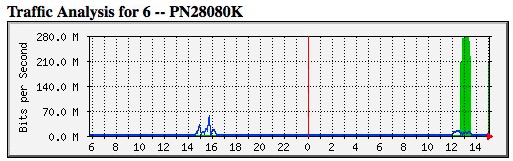
グラフのグリーンがInを表している.280Mbps.
次に,Panasonic PN28080KのSFPの9ポートのトラフィック.
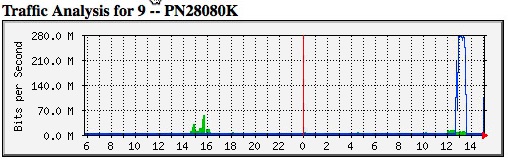
光回線を経由してPanasonic PN28080のポート9の光回線へOutを表している.当然ここも280Mbps.
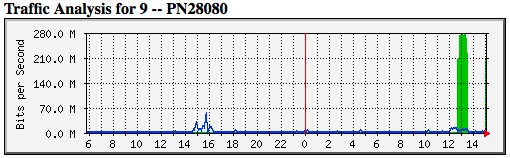
光回線の受け側のPanasonic PN28080のポート9.Inが280Mbps.
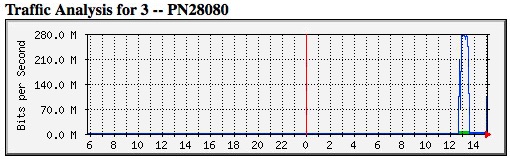
PN28080のポート3.ここにrecboxが接続されている.
recboxへのベンチマークテストでは35.2Mbyteだったので8倍して281.6Mbpsなのでベンチマークの結果に沿っているなぁ.
経路としては次のようになる.
Mac Pro 2013(Bonding)->LGS105->PN28080K->光回線->PN28080->recbox
MRTGでポートごとにトラフィックが取れた.
まずは,ボンディングしたMac Pro 2013のがつながっているスイッチがつながっているLINKSYSのLGS105から,Panasonic PN28080Kのポート6へのトラフィック.
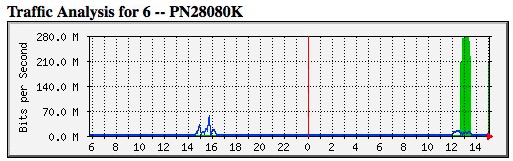
グラフのグリーンがInを表している.280Mbps.
次に,Panasonic PN28080KのSFPの9ポートのトラフィック.
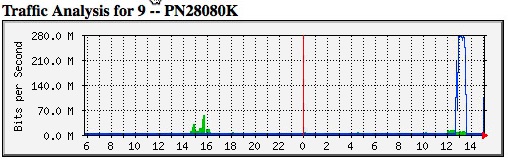
光回線を経由してPanasonic PN28080のポート9の光回線へOutを表している.当然ここも280Mbps.
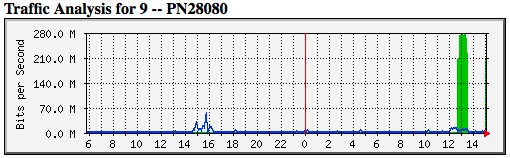
光回線の受け側のPanasonic PN28080のポート9.Inが280Mbps.
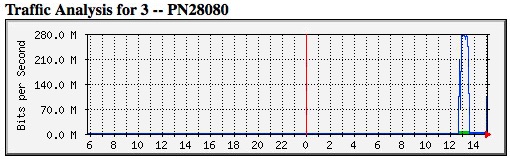
PN28080のポート3.ここにrecboxが接続されている.
recboxへのベンチマークテストでは35.2Mbyteだったので8倍して281.6Mbpsなのでベンチマークの結果に沿っているなぁ.
円安でハードディスクドライブの価格も高騰しているので新しく買うのを躊躇しているけど,データバックアップを保存するようだったら,中古ハードディスクでも良いのでは?と考えることにして,あまり用途は決めてないけど,このブログにあるようなハードディスクを買ってみた.
ハードディスクの販売元は,中古PCリサイクル業者のようで,何となくノートパソコンから500GBのハードディスクを取り出してSSDに交換して販売し,取り出したHDDをまとめて売っているという感じかなと思う.
通販で買ったのだけど商品名は「メーカはTOSHIBA,Seagate,WDなどランダム」となっていましたが,到着したら,10台ともWDでした.9台は2019年製造で,1台だけ2015年製造で見た目のラベルも違う感じ.
せっかくなので,使用状態が様々だと思われる10台のHDD,S.M.A.R.T.値を確認してみた.
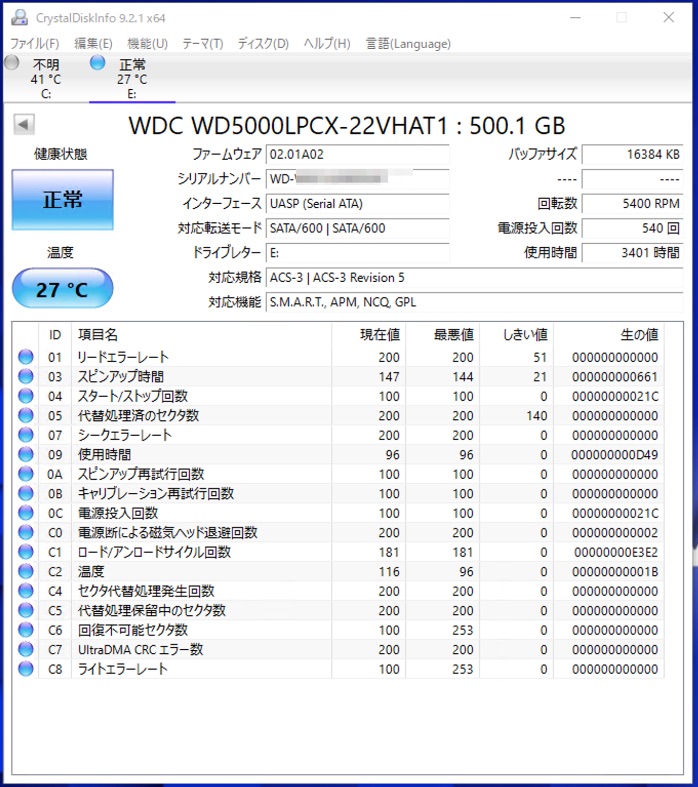
ハードディスクの販売元は,中古PCリサイクル業者のようで,何となくノートパソコンから500GBのハードディスクを取り出してSSDに交換して販売し,取り出したHDDをまとめて売っているという感じかなと思う.
通販で買ったのだけど商品名は「メーカはTOSHIBA,Seagate,WDなどランダム」となっていましたが,到着したら,10台ともWDでした.9台は2019年製造で,1台だけ2015年製造で見た目のラベルも違う感じ.
せっかくなので,使用状態が様々だと思われる10台のHDD,S.M.A.R.T.値を確認してみた.
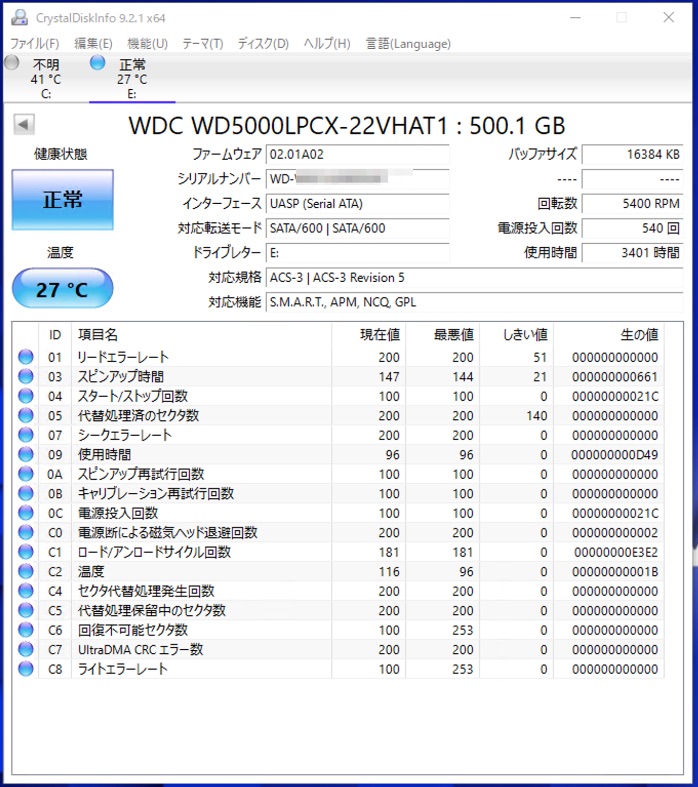
自分が使っているわけじゃないのだけれど,カミさんが印刷していると罫線がズレてガタガタになっているというので,ヘッドクリーニングなどをしてみた.買って2ヶ月目に発症してからだけど,記憶してないけどもう1回くらいやったような.
なんとなく半年に1回程度はヘッドクリーニングが必要な感じがする.
まずは印刷品質チェックの結果.
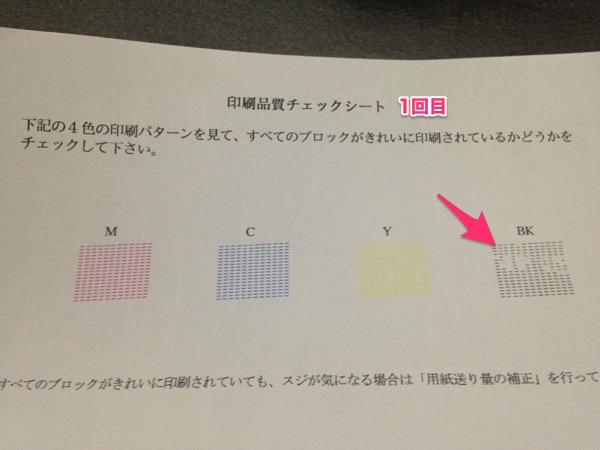
普段,老人ホームの入館申請書を印刷している程度なので,ブラックインクでの印刷しかしてないから黒のヘッドが汚れているような感じ.
一度クリーニングして,再度印刷品質チェック.
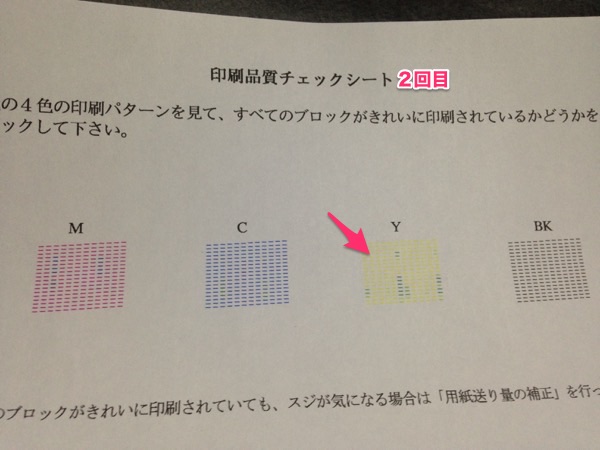
さっきは問題なかったイエローやマゼンダが異常になった.3回目でやっとヘッドクリーニング終了.
そして調整シートを印刷してスキャンして調整を実施.幾らかは調整されて,罫線も結構真っ直ぐ印刷されるようになった.
なんとなく半年に1回程度はヘッドクリーニングが必要な感じがする.
まずは印刷品質チェックの結果.
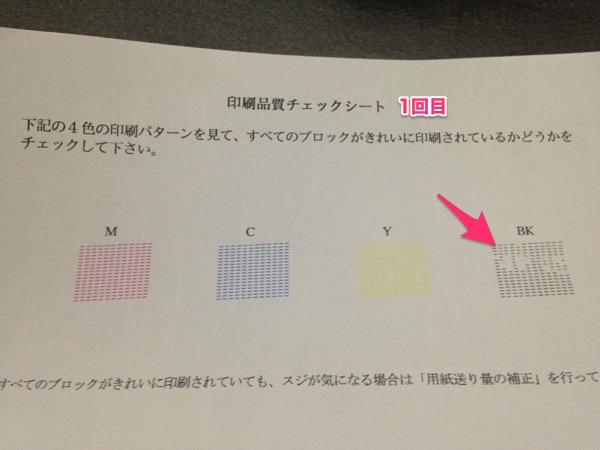
普段,老人ホームの入館申請書を印刷している程度なので,ブラックインクでの印刷しかしてないから黒のヘッドが汚れているような感じ.
一度クリーニングして,再度印刷品質チェック.
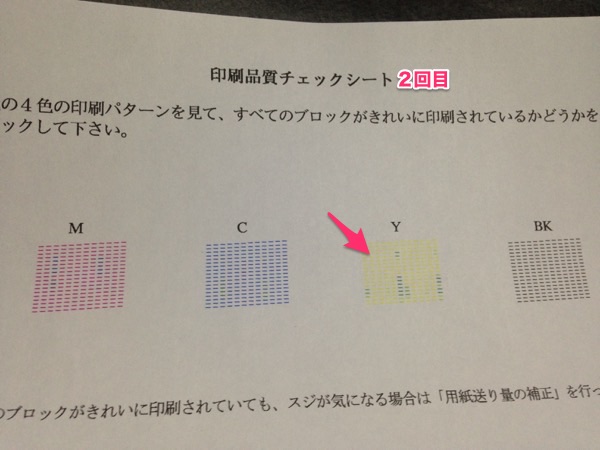
さっきは問題なかったイエローやマゼンダが異常になった.3回目でやっとヘッドクリーニング終了.
そして調整シートを印刷してスキャンして調整を実施.幾らかは調整されて,罫線も結構真っ直ぐ印刷されるようになった.
部屋のレイアウト変更を考え,プリンタのMFC-J4940DNはをリビングに持っていくことに.
そこで重要なのはMFC-J4940DNには固定電話の回線を接続しているので,これに合わせたモジュラーケーブルが必要になった.
家の中にある魔法の壺(というガラクタ置き場)をみても長いRJ-11ケーブルは発見できなかったので,家の近くのヤマダ電機に買いに行きました.
ヤマダ電機の電話機コーナーには子機のバッテリと並んでRJ11が1m,5m,10mとバリエーションがあって,どれにしようかと考えて値段を見てたりしたら,よく見るともう1列,1m,5m,10mのラインナップが.そしてそれぞれ数十円高い.オーディオケーブルみたいに品質が良いゴールド?とか思ったけれど,そういうのではなく,「6極2芯」と「6極4芯」の違いでした.
いわゆるLANケーブルのRJ45なら色々と詳しいけれど,電話線で使われるこのRJ11にバリエーションがあるなんて知りませんでしたが,6極4芯のパッケージをよく見ると6極2芯とも書いてあります.

つまり,大は小を兼ねる,ってことのようです.
パッケージの裏面に詳しく書いてありました.
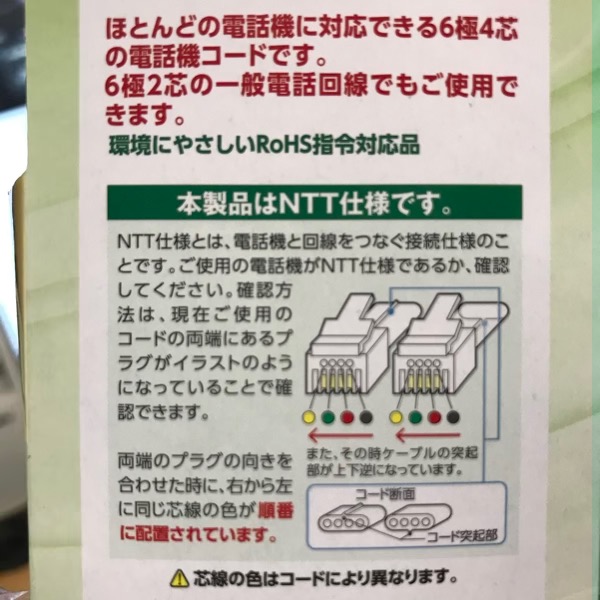
つまりケーブルには最大6本の芯がある仕様だけれど,最小限の2芯,より高度な通信を行う際の4芯,そして滅多に見かけない6芯というのがあるようです.
という事で,6極4芯の10m,ミヨシの DC-410/WH を買って取り付け.問題なく動作.
そこで重要なのはMFC-J4940DNには固定電話の回線を接続しているので,これに合わせたモジュラーケーブルが必要になった.
家の中にある魔法の壺(というガラクタ置き場)をみても長いRJ-11ケーブルは発見できなかったので,家の近くのヤマダ電機に買いに行きました.
ヤマダ電機の電話機コーナーには子機のバッテリと並んでRJ11が1m,5m,10mとバリエーションがあって,どれにしようかと考えて値段を見てたりしたら,よく見るともう1列,1m,5m,10mのラインナップが.そしてそれぞれ数十円高い.オーディオケーブルみたいに品質が良いゴールド?とか思ったけれど,そういうのではなく,「6極2芯」と「6極4芯」の違いでした.
いわゆるLANケーブルのRJ45なら色々と詳しいけれど,電話線で使われるこのRJ11にバリエーションがあるなんて知りませんでしたが,6極4芯のパッケージをよく見ると6極2芯とも書いてあります.

つまり,大は小を兼ねる,ってことのようです.
パッケージの裏面に詳しく書いてありました.
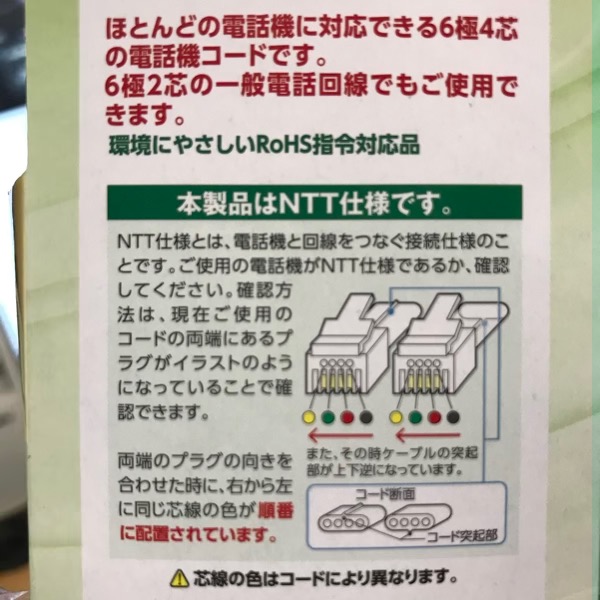
つまりケーブルには最大6本の芯がある仕様だけれど,最小限の2芯,より高度な通信を行う際の4芯,そして滅多に見かけない6芯というのがあるようです.
という事で,6極4芯の10m,ミヨシの DC-410/WH を買って取り付け.問題なく動作.
大型テレビを壁ピッタリに配置するためのテレビスタンドWALLのテレビCMを見て思いついた.
1年前に買ったJAPANNEXT社のJN-IPS2380FLWQHDにエルゴトロンをつけて使っているのだけれど,3画面で利用しているとこのディスプレイの高さ・角度を調整することが無いなと思っていて,さらにせっかく奥行き70cmの自作の机を使っているのに手元が狭くなってしまうので,これをどうにかしたいと感じてた.
ということでAmazonで液晶の壁掛けキットを探したら,なんと1600円で売られていました.
一応レビューを確認して1日悩んで購入.
Suptek テレビ壁掛け金具 26-32インチ対応 薄型固定式 液晶テレビ用 VESA規格75-200mm 耐荷重15kg MF3210
https://www.amazon.co.jp/gp/product/B08328RRZT
注文から1日で届きました.それがこちら.

配送時にはAmazonの袋に入っていたけれど,そこから出したらこの通り.箱になんの説明もない.過剰包装へのアンチテーゼ.
早速開けてみるとこんな感じ.
1年前に買ったJAPANNEXT社のJN-IPS2380FLWQHDにエルゴトロンをつけて使っているのだけれど,3画面で利用しているとこのディスプレイの高さ・角度を調整することが無いなと思っていて,さらにせっかく奥行き70cmの自作の机を使っているのに手元が狭くなってしまうので,これをどうにかしたいと感じてた.
ということでAmazonで液晶の壁掛けキットを探したら,なんと1600円で売られていました.
一応レビューを確認して1日悩んで購入.
Suptek テレビ壁掛け金具 26-32インチ対応 薄型固定式 液晶テレビ用 VESA規格75-200mm 耐荷重15kg MF3210
https://www.amazon.co.jp/gp/product/B08328RRZT
注文から1日で届きました.それがこちら.

配送時にはAmazonの袋に入っていたけれど,そこから出したらこの通り.箱になんの説明もない.過剰包装へのアンチテーゼ.
早速開けてみるとこんな感じ.
定期的に報告されているハードディスクの故障率.
HDD故障率のメーカー・モデル別統計データ2021年版、故障率が最も高かったのは?
https://gigazine.net/news/20220202-backblaze-hard-drive-stats-2021/
うちは値段で選んでいるのでSeagateが多いのだけれど,所有しているのはST8000DM004という8TBモデルが一番多いかな.このリストには非掲載.
最後の1望が違うST8000DM002が乗っているけれど,年間故障率1.46%と若干高めなのでこれを参考にってことか?
でも,バンクーバーオリンピックの2010年に買ったレグザに入っている500GBのハードディスクがいまだに問題なく稼働していることを考えると,家電用のスピードを求めないタイプと,高速なもの,ハードに使われるRAID用などは使い分けるべきなんだろうなぁと思う今日このごと.
レグザで言えば,2000円くらいの外付けケースで使っていたメーカ保証1年の2TBサイズのSeagateのHDDはことごとく数年毎に壊れたけど,最近のメーカ保証2年タイプになった4TBサイズ以降からは,壊れなくなった印象.
HDD故障率のメーカー・モデル別統計データ2021年版、故障率が最も高かったのは?
https://gigazine.net/news/20220202-backblaze-hard-drive-stats-2021/
うちは値段で選んでいるのでSeagateが多いのだけれど,所有しているのはST8000DM004という8TBモデルが一番多いかな.このリストには非掲載.
最後の1望が違うST8000DM002が乗っているけれど,年間故障率1.46%と若干高めなのでこれを参考にってことか?
でも,バンクーバーオリンピックの2010年に買ったレグザに入っている500GBのハードディスクがいまだに問題なく稼働していることを考えると,家電用のスピードを求めないタイプと,高速なもの,ハードに使われるRAID用などは使い分けるべきなんだろうなぁと思う今日このごと.
レグザで言えば,2000円くらいの外付けケースで使っていたメーカ保証1年の2TBサイズのSeagateのHDDはことごとく数年毎に壊れたけど,最近のメーカ保証2年タイプになった4TBサイズ以降からは,壊れなくなった印象.
2ヶ月ほど前に購入したブラザーの複合機MFC-J4940DNは,プリンタはカミさんが日々印刷しているだけれど,突如として印刷物がズレズレになる現象が発生.
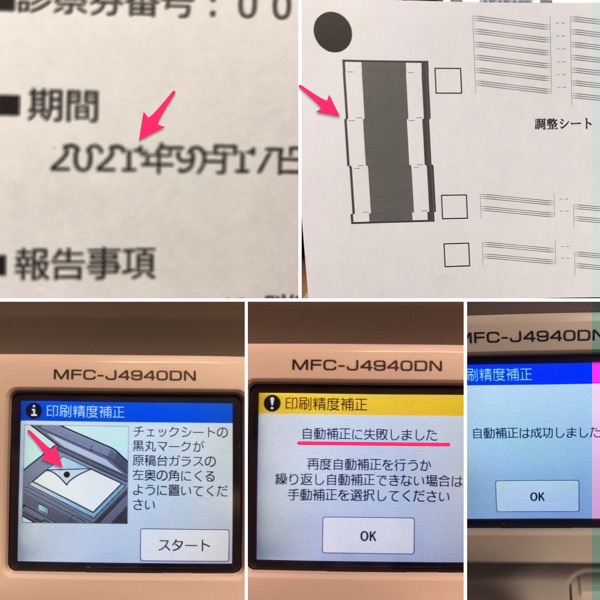
定番のヘッドクリーニングをやったり,白スジ改善,罫線ずれ補正などを10回ほどやってみたけれど改善せず.
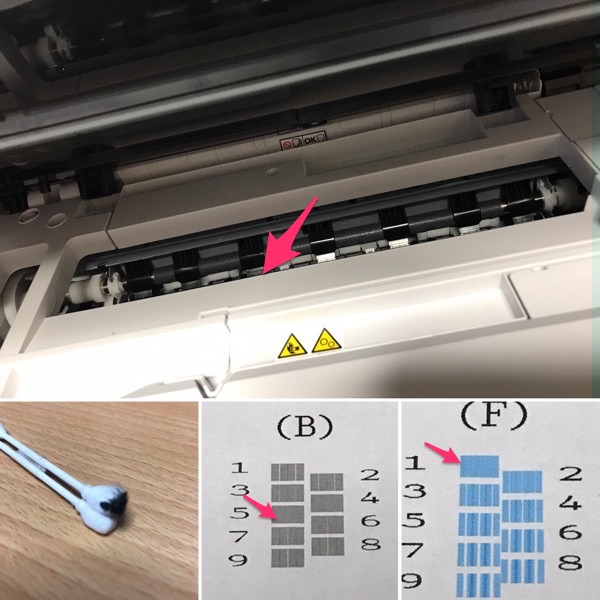
手動で補正をしてみたのだけれど効果なし
メーカのブラザーのサイトで,「エンコーダの清掃」というのがあったので,綿棒をセロテープで貼り付けてなんだか取り出して擦ってみたら,たしかに綿棒は黒くなったので何か汚れが付着しているのだろうけれど,なんせラックに設置していてよく見えないので汚れ状態は不明.
ExcelをPDFにして他のmacOS端末でも同じなので,最新版を適用したばかりのWindows 10のレッツノートでPDFを印刷したらズレズレが無くなった.
しかしWindowsで印刷すれば解決,というわけでも無い...
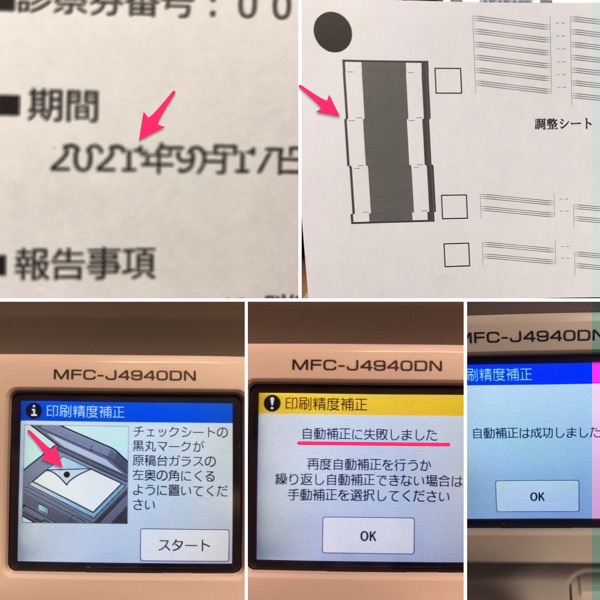
定番のヘッドクリーニングをやったり,白スジ改善,罫線ずれ補正などを10回ほどやってみたけれど改善せず.
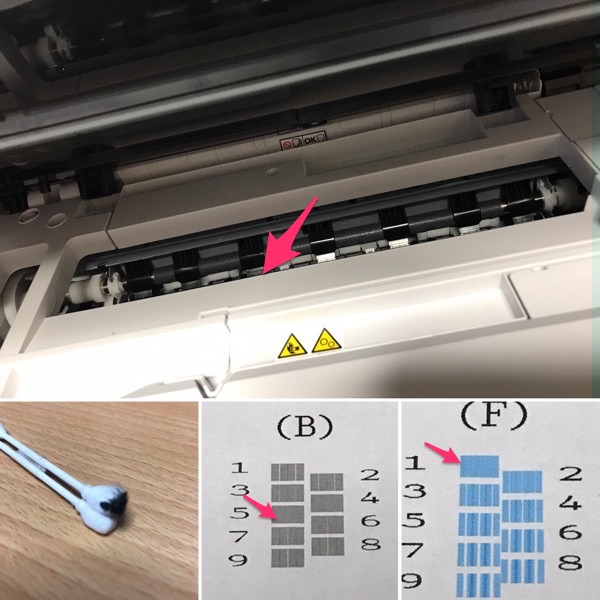
手動で補正をしてみたのだけれど効果なし
メーカのブラザーのサイトで,「エンコーダの清掃」というのがあったので,綿棒をセロテープで貼り付けてなんだか取り出して擦ってみたら,たしかに綿棒は黒くなったので何か汚れが付着しているのだろうけれど,なんせラックに設置していてよく見えないので汚れ状態は不明.
ExcelをPDFにして他のmacOS端末でも同じなので,最新版を適用したばかりのWindows 10のレッツノートでPDFを印刷したらズレズレが無くなった.
しかしWindowsで印刷すれば解決,というわけでも無い...
ブラザーの複合機が壊れたどうするか熟考したけれど,結局同じブラザーの複合機を買った.
FAXいらない説
オカンが旅行の行程を送ってきた事が1,2回あった程度.こちらから送った記憶は・・・無い.
スキャナいらない説
何かの証明書を提出する際に,免許証のコピーを提出する際に使ったのが数回.でもまぁ,コピーができるとありがたい場合があるから,ギリありかな.
スキャナのオートフィーダーいらない説
ペーパレス化でスキャンするときに使うとことができるけれど,使わないな.専用機の方が速いし両面スキャンできるし.
電話機分離がよいのじゃないか説
プリンタが壊れただけで電話機も買い替えるのはしんどい.とおもって電話機コーナーを見たらもう品揃えが数少ない.あまり言わなければ五千円程度であるのだけれど.
カラープリンタ要らない説
写真を印刷するようなことをしないし.した方がいいのかもしれない.数ヶ月前,職場で参加証をPDFでもらったのだけれど,プリンタが家になかったので職場で印刷したけれど,職場がないのでそういう使い方物できないので,まぁあった方が良いいかな.
こういうのをいろいろ考えていたけれど,もう面倒になったので現在と同じ機能のものに置き換えることに.
メーカーは電話機搭載の複合機になるとブラザー一択になる.その中で要件を満たしているのはMFC-J4940DN,MFC-J939DN,MFC-J739DNの3種類.
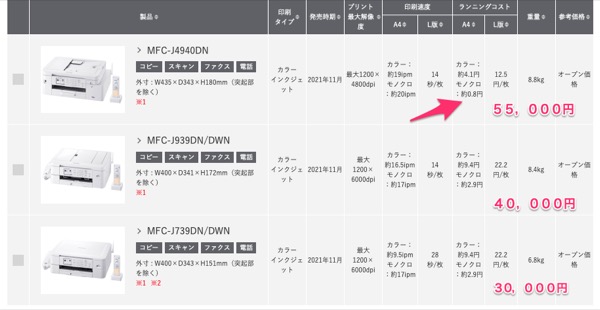
このなかで大容量のインクを搭載している機種に決めました.一番良いやつを買っておけばそれ以上ない理論.(あの機能がある方が良かった的な後悔)
FAXいらない説
オカンが旅行の行程を送ってきた事が1,2回あった程度.こちらから送った記憶は・・・無い.
スキャナいらない説
何かの証明書を提出する際に,免許証のコピーを提出する際に使ったのが数回.でもまぁ,コピーができるとありがたい場合があるから,ギリありかな.
スキャナのオートフィーダーいらない説
ペーパレス化でスキャンするときに使うとことができるけれど,使わないな.専用機の方が速いし両面スキャンできるし.
電話機分離がよいのじゃないか説
プリンタが壊れただけで電話機も買い替えるのはしんどい.とおもって電話機コーナーを見たらもう品揃えが数少ない.あまり言わなければ五千円程度であるのだけれど.
カラープリンタ要らない説
写真を印刷するようなことをしないし.した方がいいのかもしれない.数ヶ月前,職場で参加証をPDFでもらったのだけれど,プリンタが家になかったので職場で印刷したけれど,職場がないのでそういう使い方物できないので,まぁあった方が良いいかな.
こういうのをいろいろ考えていたけれど,もう面倒になったので現在と同じ機能のものに置き換えることに.
メーカーは電話機搭載の複合機になるとブラザー一択になる.その中で要件を満たしているのはMFC-J4940DN,MFC-J939DN,MFC-J739DNの3種類.
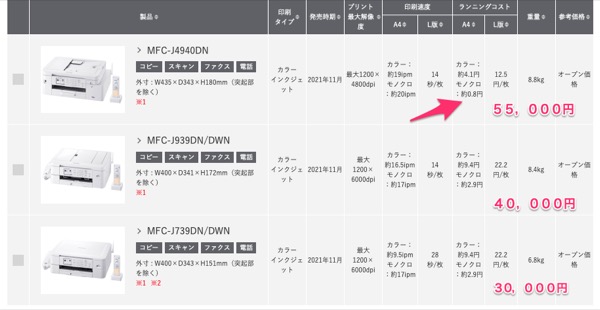
このなかで大容量のインクを搭載している機種に決めました.一番良いやつを買っておけばそれ以上ない理論.(あの機能がある方が良かった的な後悔)
インクヘッド故障でマジェンダが出ないのでモノクロプリンターになった12年前あたりに購入したブラザーの複合機.
今度は印刷中に紙送りができなくなった.たまに発生する用紙詰まりかと思って開腹して詰まった紙を取り出しても終わらない,と思ったので紙送りローラを清掃しようと手を突っ込んでみたら・・・
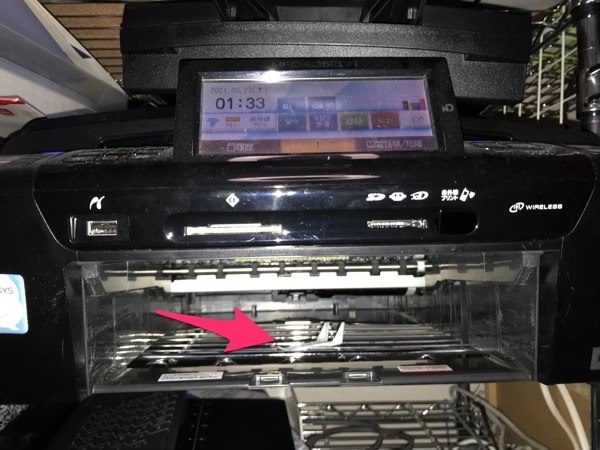
何か手に当たるので手に取ってみる.
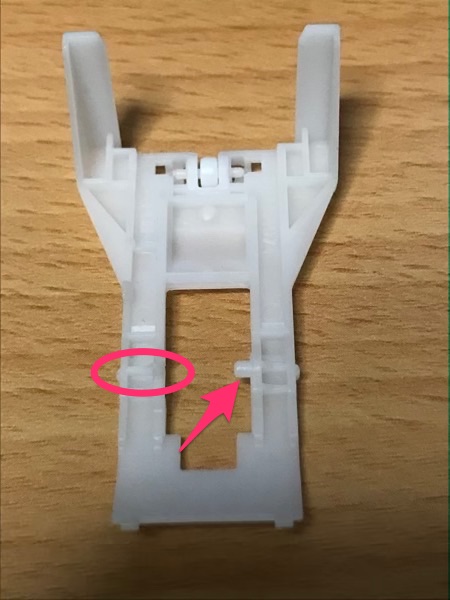
用紙支え部品?のようなものが落ちているのだけれど,前後もわからなければ引っ掛けるところもないのでどうやって取り付ければ良いのか・・・と思ったけれど,よくみると爪が折れている模様.
もう流石に諦めるかなぁ.交換用インクを買ったばかりなのだが.
今度は印刷中に紙送りができなくなった.たまに発生する用紙詰まりかと思って開腹して詰まった紙を取り出しても終わらない,と思ったので紙送りローラを清掃しようと手を突っ込んでみたら・・・
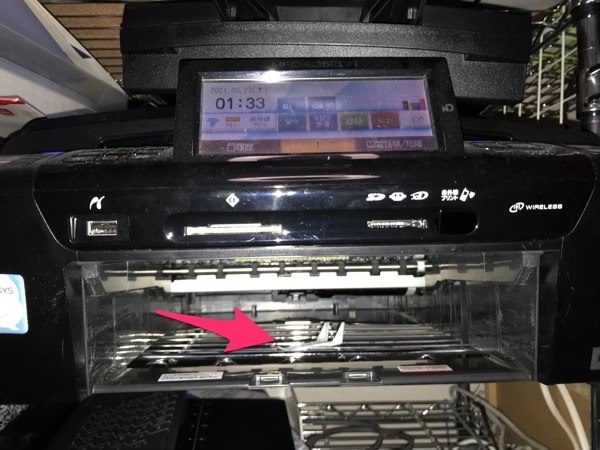
何か手に当たるので手に取ってみる.
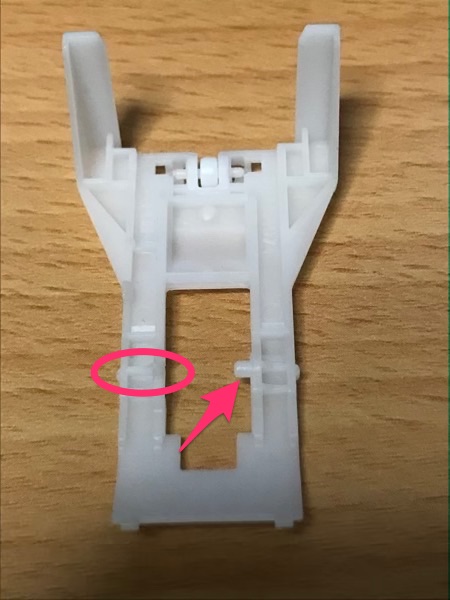
用紙支え部品?のようなものが落ちているのだけれど,前後もわからなければ引っ掛けるところもないのでどうやって取り付ければ良いのか・・・と思ったけれど,よくみると爪が折れている模様.
もう流石に諦めるかなぁ.交換用インクを買ったばかりなのだが.
JN-IPS2380FLWQHD [23.8型 IPS WQHD液晶モニター] その5 エルゴトロン Neo-Flex LCD Stand
- ブロガー :
- ujpblog 2021/7/4 23:00
24インチでWQHDの解像度のJAPANNEXTのモニタ,液晶もIPSなのに安いのだけれど,USBハブとかスピーカーとか微妙な機能がついてないのがいい.
そしてスタンドも最小限機能のみ.ただ立つだけ.高さ,左右,角度,全ての調整ができない.
そこで,モニターアーム・・・が流行りなんだろうけれど,あえてフレキシブルなスタンドを購入しました.それがエルゴトロンのNet-Flex LCD Stand.5000円弱.
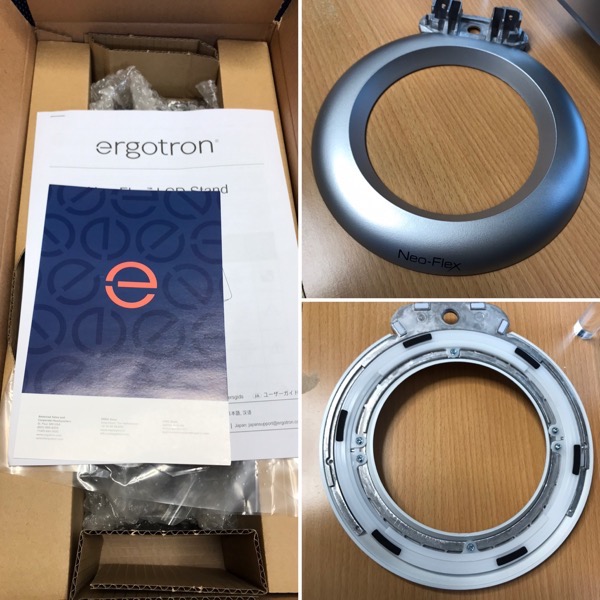
まず取り出したら円形のスタンド部分.これ,金属のような感じだけどプラスチックな感じ.裏返すと白い部分があるけれど,ここがスライドすることで左右の調整ができる機構.

組み立ては簡単.丸いやつとスタンド部分をねじ止め.

そのあとはモニタをひっくり返して,JN-IPS2380FLWQHDの場合中央にあるPUSHボタンを押すと外れるので,そのあとは本体とネジ留め.
これで縦にも横にも回転できるし,高さの左右も角度も変えられるようになります.
角度をつけるための前後のチルト調整,上下させる時のリフトはドライバを使って変更できるので,取り付けるモニタの重さや使い勝手によって調整すれば良い模様.
そしてスタンドも最小限機能のみ.ただ立つだけ.高さ,左右,角度,全ての調整ができない.
そこで,モニターアーム・・・が流行りなんだろうけれど,あえてフレキシブルなスタンドを購入しました.それがエルゴトロンのNet-Flex LCD Stand.5000円弱.
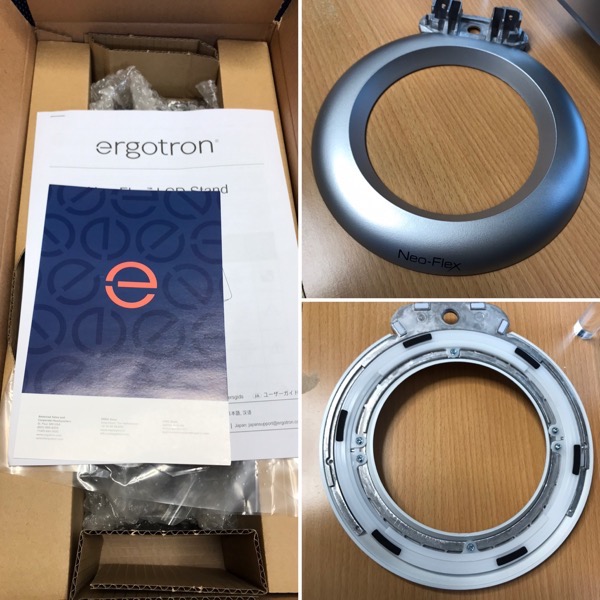
まず取り出したら円形のスタンド部分.これ,金属のような感じだけどプラスチックな感じ.裏返すと白い部分があるけれど,ここがスライドすることで左右の調整ができる機構.

組み立ては簡単.丸いやつとスタンド部分をねじ止め.

そのあとはモニタをひっくり返して,JN-IPS2380FLWQHDの場合中央にあるPUSHボタンを押すと外れるので,そのあとは本体とネジ留め.
これで縦にも横にも回転できるし,高さの左右も角度も変えられるようになります.
角度をつけるための前後のチルト調整,上下させる時のリフトはドライバを使って変更できるので,取り付けるモニタの重さや使い勝手によって調整すれば良い模様.
昔買ったHDMIセレクターを引っ張り出して配線し,ちょっと気に入らなかったのだけれど,よく考えてみたらJN-IPS2380FLWQHDには,HDMI,Display Port,DVIの3ポート,つまりディスプレイ切替機がついている事を思い出した・・・
早速配線し直してすっきりいい感じ.また,HDMIセレクターが必要なくなってしまった.短めのHDMIケーブルも家にあったし.
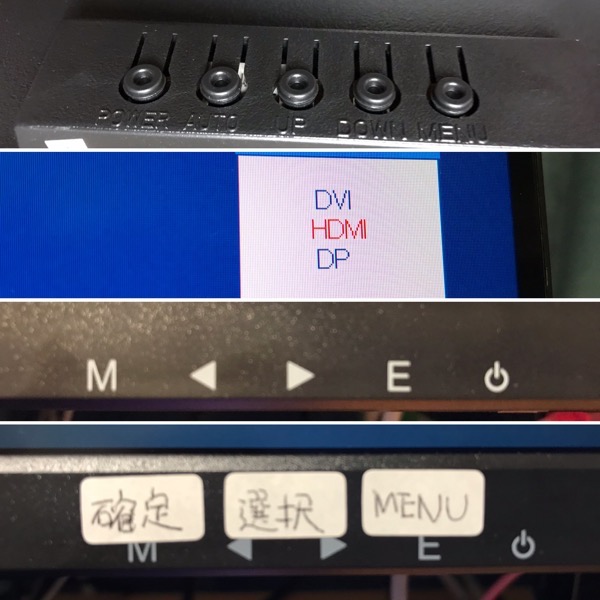
切替えは,まずはオンラインのPCに自動的につながる.そして二つオンラインの場合は,メニュー操作で切り替わるのだけれどM,◀︎,▶︎,E,電源となっている.EとAUTOの意味がわからんので,自作シールでメニューを貼り付けた.切替も遅くないし十分.
これで間違えることがなくなったのだが,ボタンを押す際に「ポコポコ」と音がなるのが安っぽい点だけ難点かな.(シールはっているのもブサイクだけれど)
早速配線し直してすっきりいい感じ.また,HDMIセレクターが必要なくなってしまった.短めのHDMIケーブルも家にあったし.
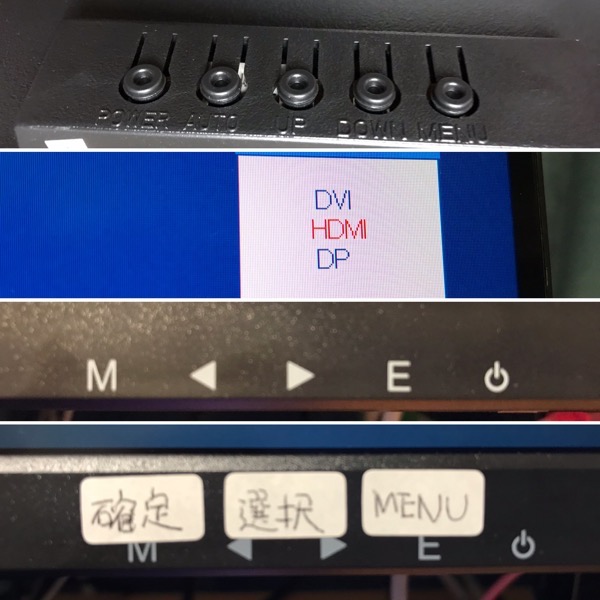
切替えは,まずはオンラインのPCに自動的につながる.そして二つオンラインの場合は,メニュー操作で切り替わるのだけれどM,◀︎,▶︎,E,電源となっている.EとAUTOの意味がわからんので,自作シールでメニューを貼り付けた.切替も遅くないし十分.
これで間違えることがなくなったのだが,ボタンを押す際に「ポコポコ」と音がなるのが安っぽい点だけ難点かな.(シールはっているのもブサイクだけれど)
3年前に購入して設置しただけで使ってなかった上海問屋のHDMI Switch,分配器,切替機ですがJN-IPS2380FLWQHDを出力先として,Let's Note CF-LX4とmac mini 2014を接続してみたのだけれど,定期的にブラックアウトする状態.

たぶん電力不足になっているので,DC5Vのポートがあるので,なんらかのACアダプタをつける必要がある,,,これはしんどいなぁと思っていたのだけれど,IR,赤外線リモコン受信機を外したら,安定しました.
INPUT先に3台つけたら,また状況は違うかもしれないけれど,しばらく様子見.(別の意味で改善点があるし)

たぶん電力不足になっているので,DC5Vのポートがあるので,なんらかのACアダプタをつける必要がある,,,これはしんどいなぁと思っていたのだけれど,IR,赤外線リモコン受信機を外したら,安定しました.
INPUT先に3台つけたら,また状況は違うかもしれないけれど,しばらく様子見.(別の意味で改善点があるし)
mac mini 2014で機嫌よく使えているWQHDの解像度ですが,Let's Noteに接続するとFull HDの1980x1080しか表示されない.
Let's Noteの仕様を確認すると・・・
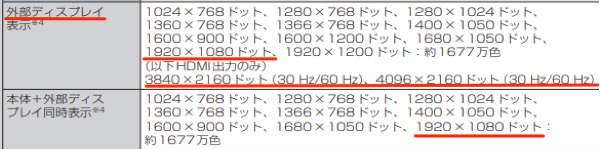
なんと4Kには対応しているけれど,2K相当のWQHDには対応してないことがわかりました.
4K表示を175%拡大で実質WQHD画質で使えていたので,てっきり対応していると思ったけれど,残念.
これはディスプレイのせいじゃなくて,Let's Note側の仕様の問題.
こうなると,大型ディスプレイを購入した意味が,短期的に無くなってしまった.
Let's Noteの仕様を確認すると・・・
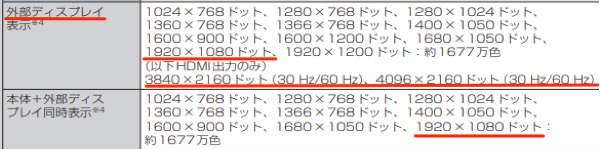
なんと4Kには対応しているけれど,2K相当のWQHDには対応してないことがわかりました.
4K表示を175%拡大で実質WQHD画質で使えていたので,てっきり対応していると思ったけれど,残念.
これはディスプレイのせいじゃなくて,Let's Note側の仕様の問題.
こうなると,大型ディスプレイを購入した意味が,短期的に無くなってしまった.

24インチ相当でWQHDサイズのIPSモニタを購入して2日目.残念ながら出社だったので,現在利用方法を調整中.
このモニタの残念なところは,スタンドの調整が一切できないということ.高さ・傾斜角度・左右回転など.これはEIZOのモニタでずっとできていたので,その点が不便.椅子の座り方で見たい角度が変わるので,調整できるEIZOの方が良いのは間違いない.

一旦,いつものダイソーのドアストッパーを使って角度調整してみたところ,これがちょうど良い.まるでこのために作られたようだ.
このモニタの残念なところは,スタンドの調整が一切できないということ.高さ・傾斜角度・左右回転など.これはEIZOのモニタでずっとできていたので,その点が不便.椅子の座り方で見たい角度が変わるので,調整できるEIZOの方が良いのは間違いない.

一旦,いつものダイソーのドアストッパーを使って角度調整してみたところ,これがちょうど良い.まるでこのために作られたようだ.
大きいディスプレイを検討して早一年.出勤の都度,時間が合えばヨドバシカメラに立ち寄ってEIZOのモニタと値段を見比べていたけれど,結局答えを出したのはこれ.
17インチ以上27インチ以下
WQHDサイズ,つまり2560×1440
4Kにするなら32インチ以上,27インチでも近寄ってみる事を想定すると視線&首の左右移動で24インチでもたまに疲れることがあるので,24インチ以下で検討.15.6インチの4Kモバイルディスプレイを使っている感じから,17インチくらいの2560×1440を探していたら,見つけたのがこのJAPANNEXTというちょっと不明なメーカのJN-IPS2380FLWQHDという製品.
製品名の通り23.8インチなので現在使っているEIZO EV2450と同等.IPS液晶で,ブルーライトカット機能もあるので,メモして帰りました.そして週末に調べると,なんと6月11日発売の新製品だとわかり,レビューが全くない状態からの購入. ヨドバシカメラのオンラインショップで28800円(税込)の10%ポイント還元.(アマゾンも同じ値段だった)
日曜日の夜に注文し,月曜日の夕方に届いた.なんと.
そして開封の儀.

外箱.想定より軽い.持ち帰り可能だったかもくらい.
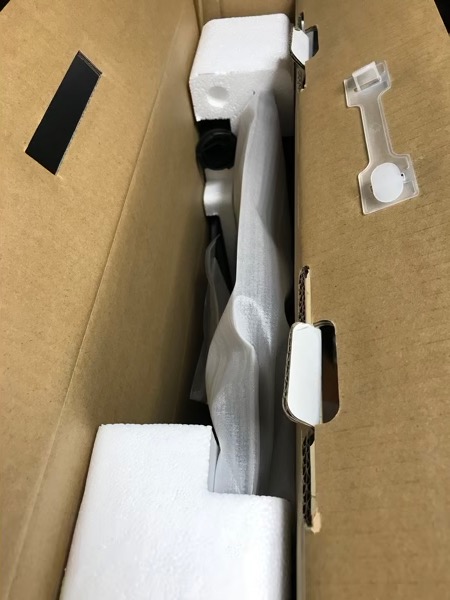
箱を開けると,久しぶりに見るような気がする発泡スチロール.

内容は,本体(カバー破れ!),台,HDMIケーブル,ACアダプタと電源ケーブル.発泡スチロールの裏に台の支柱.

支柱は高さ角度調節を拒む仕様.接続部分が笑顔に見えてくる不思議が・・・

ACアダプタ.大きさ比較のためにマウスMサイズを.小さめだね.昔のノートパソコンだとがっかりするサイズだけれど.

背面から.なんの主張もない.ASUSのガンダムモニターや,7色?のiMacなど,背面に装飾があるやつ.見えないので意味がない.とおもう.見せるものでもないし見るものでもない.

この電源も含めた背面ボタン.POWER,AUTO,UP,DOWN,MENUとなっているけれど,全面から,みるといM,◀︎,▶︎,E,電源となっている.EとAUTOの意味がわからん.
メニューの操作系は慣れが必要だけれど,そんなに頻繁に変更するものでもないから,いいかな.
そしてまずは,mac mini 2014にHDMIで接続してみたけれど,いい感じ.想定通りの解像度.
4Kだと,mac mini 2014の処理性能が追いつかない気も,している.
ブルーライトオフ設定にして使っているけれど,EIZO EV2450と違いがわからないくらいかな.あと,角度や高さが変更できないので,何か良いアームを買う必要があるかも.
4Kにするなら32インチ以上,27インチでも近寄ってみる事を想定すると視線&首の左右移動で24インチでもたまに疲れることがあるので,24インチ以下で検討.15.6インチの4Kモバイルディスプレイを使っている感じから,17インチくらいの2560×1440を探していたら,見つけたのがこのJAPANNEXTというちょっと不明なメーカのJN-IPS2380FLWQHDという製品.
製品名の通り23.8インチなので現在使っているEIZO EV2450と同等.IPS液晶で,ブルーライトカット機能もあるので,メモして帰りました.そして週末に調べると,なんと6月11日発売の新製品だとわかり,レビューが全くない状態からの購入. ヨドバシカメラのオンラインショップで28800円(税込)の10%ポイント還元.(アマゾンも同じ値段だった)
日曜日の夜に注文し,月曜日の夕方に届いた.なんと.
そして開封の儀.

外箱.想定より軽い.持ち帰り可能だったかもくらい.
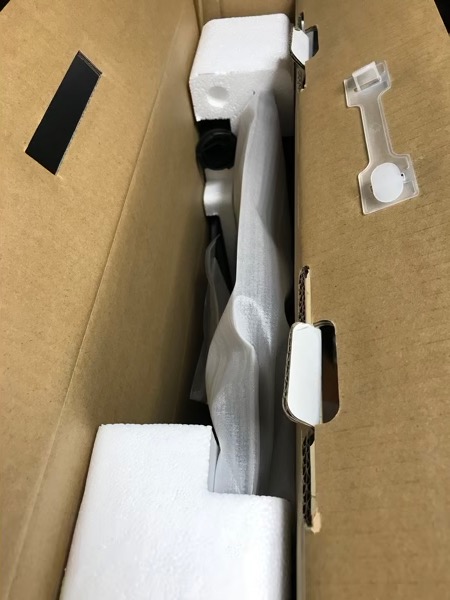
箱を開けると,久しぶりに見るような気がする発泡スチロール.

内容は,本体(カバー破れ!),台,HDMIケーブル,ACアダプタと電源ケーブル.発泡スチロールの裏に台の支柱.

支柱は高さ角度調節を拒む仕様.接続部分が笑顔に見えてくる不思議が・・・

ACアダプタ.大きさ比較のためにマウスMサイズを.小さめだね.昔のノートパソコンだとがっかりするサイズだけれど.

背面から.なんの主張もない.ASUSのガンダムモニターや,7色?のiMacなど,背面に装飾があるやつ.見えないので意味がない.とおもう.見せるものでもないし見るものでもない.

この電源も含めた背面ボタン.POWER,AUTO,UP,DOWN,MENUとなっているけれど,全面から,みるといM,◀︎,▶︎,E,電源となっている.EとAUTOの意味がわからん.
メニューの操作系は慣れが必要だけれど,そんなに頻繁に変更するものでもないから,いいかな.
そしてまずは,mac mini 2014にHDMIで接続してみたけれど,いい感じ.想定通りの解像度.
4Kだと,mac mini 2014の処理性能が追いつかない気も,している.
ブルーライトオフ設定にして使っているけれど,EIZO EV2450と違いがわからないくらいかな.あと,角度や高さが変更できないので,何か良いアームを買う必要があるかも.
テレワークが始まってから大きいディスプレイを検討していて,心は27インチ4Kディスプレイに傾いていた.
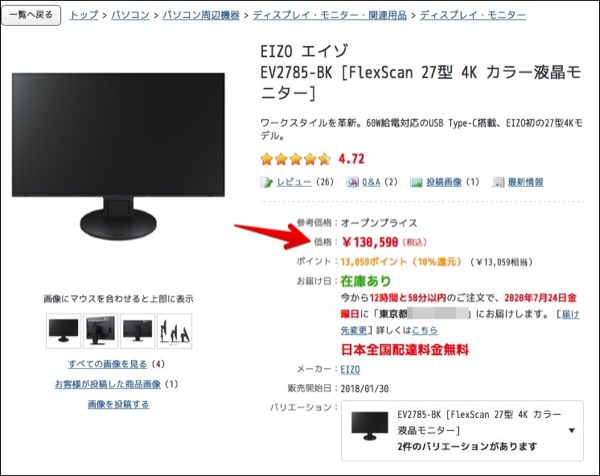
値上げ後
このEV2785-BKを狙っていたけれど,値段が上がったので静観...あれから10ヶ月...
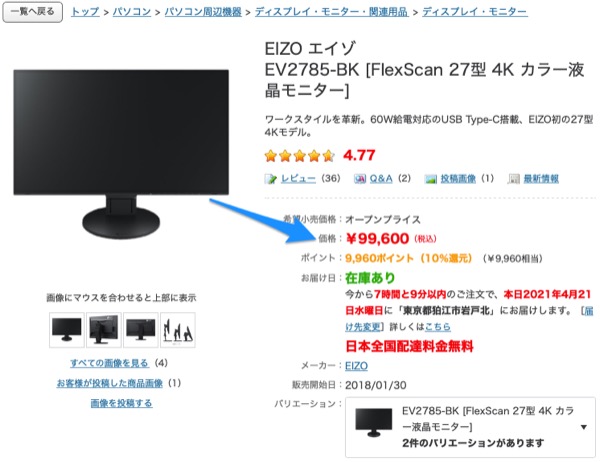
現在値段は10万円を切っていて値上げの時からすると3万円も下がっているのだけれど...高解像度すぎて,けっきょく拡大して使うことになるのでもったいないのでは?という疑念が.
4Kモバイルディスプレイは現在職場でWindows 10を175%拡大で使っているし.
このブログがとても良くできていて.
4Kディスプレイのサイズと解像度の関係を改めて調べてみた。
https://cero-t.hatenadiary.jp/entry/2020/12/04/190140
情勢から「27インチディスプレイを2560 x 1440相当」が正解と書いてある.そうなると,新型のEV2795-BKが視野に入ってくる.
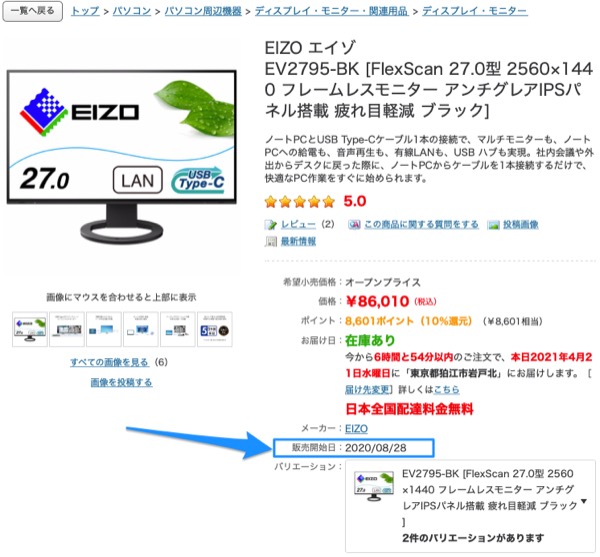
USB-Cを使うPCを一台も持ってないのだけれど,将来のことを考えたらこちらの方が良いのかも知れない,と思っていたりする.
EV3285-BKだと4Kで32インチで物理的に大きいけれど,
15万円する.
Picture by Picture(PBP)で2画面分割でWindowsとMacで2画面表示とか4画面表示ができるところが魅力な気がするけれど,分割すると解像度1980x1200になるので,それだったら24インチを2枚買った方が値段が安いし老眼にも優しい気もする.
32インチのディスプレイは画面が遠く感じる模様.そうなると湾曲ディスプレイが欲しくなるそうだ.
などと考えている.
EIZOにする理由は,
歴代ずっとEIZOを買ってきた
一般的に画質が良いと評判
モニタアームの稼働調整領域が広い
IPS液晶である
モニタアームが折れるという初期不良が報告されてない.
電源がACアダプタだったりしない
高速描画のゲームはしない
5年保証.
国産メーカでサポートが良い.(というか他の海外メーカの故障時のサポートが悪すぎる模様)
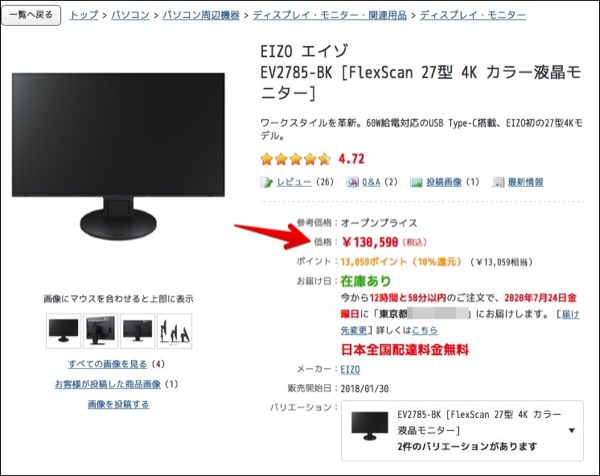
値上げ後
このEV2785-BKを狙っていたけれど,値段が上がったので静観...あれから10ヶ月...
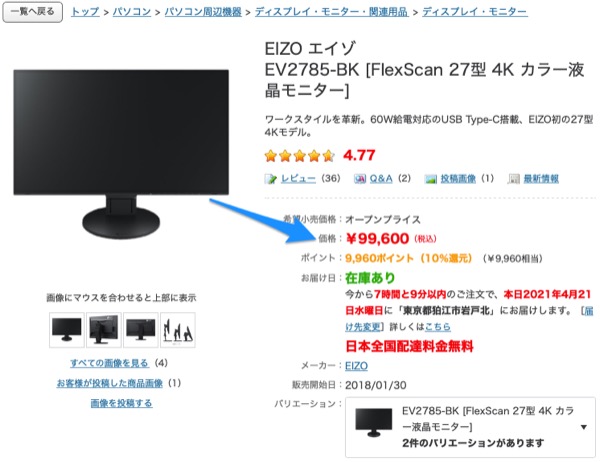
現在値段は10万円を切っていて値上げの時からすると3万円も下がっているのだけれど...高解像度すぎて,けっきょく拡大して使うことになるのでもったいないのでは?という疑念が.
4Kモバイルディスプレイは現在職場でWindows 10を175%拡大で使っているし.
このブログがとても良くできていて.
4Kディスプレイのサイズと解像度の関係を改めて調べてみた。
https://cero-t.hatenadiary.jp/entry/2020/12/04/190140
情勢から「27インチディスプレイを2560 x 1440相当」が正解と書いてある.そうなると,新型のEV2795-BKが視野に入ってくる.
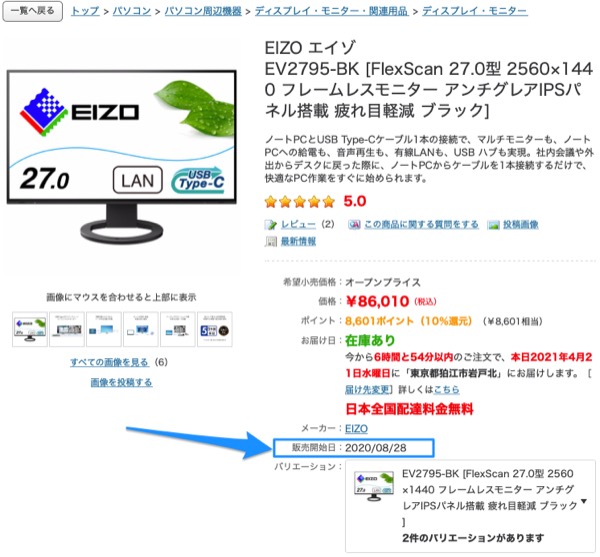
USB-Cを使うPCを一台も持ってないのだけれど,将来のことを考えたらこちらの方が良いのかも知れない,と思っていたりする.
EV3285-BKだと4Kで32インチで物理的に大きいけれど,
などと考えている.
EIZOにする理由は,
2年半ほど前にもカラー印刷するとインクが出なかった我が家のブラザーの複合機MFC-935CDN.
ブラザー、インクジェット複合機「マイミーオ」新モデル7機種を投入
https://www.itmedia.co.jp/pcuser/articles/0909/03/news047.html
このニュースを見ると2009年9月発売なのでそのあたりに購入かな.カミさんがサポートに連絡したら古すぎて修理できないそうだ.
複合機なので複数の機能があるけれど,利用頻度別に機能を振り返ってみた.
無線LAN,使う.
電話機,留守電を使う.留守メッセージを変更できれば良いなぁ.
コピーは,年に1〜2回使う.免許書のコピー提出とか.
FAXは5年に1回程度使う(オカンからの受信専用).たまに間違いFAX受信.
受信したFAXを液晶画面で見る...一部しか見れないので結局印刷.
モノクロ印刷,よく使う.老人ホームの入館書の印刷のため.
カラー印刷,あまり使わなかったが最近使いたくなった.
スキャナー,ADF,使わない.そもそも遅い.
SDカードからの読み込みは1回使った
写真をカラー印刷したいカミさんは,街のコンビニやDPEショップなどの印刷サービスを使って,それはそれで楽しんでいる模様.
家電量販店に行くと,電話機一体型の複合機はもう売られてないようだ.カミさん曰く固定電話を持っている人も少ないからだと.納得.
スマホや他のサービスで代替えが効くだろうと思うので,新しく買うことを考えたら,次のような分類かな.
モノクロ印刷専用機.
留守番電話付き電話機
写真印刷専用機
ざっと7万円くらいになりそう.やっぱり複合機+電話機か.まぁ,しばらくモノクロ印刷できるから,それも壊れたら・・・と考えていた矢先,マゼンダのインク切れでブラックが印刷できない問題が・・・
なんと,ヘッドクリーニングする際にインクを使うそうで,なのでシアン色が無いとクリーニングできないから印刷できないというロジックだそうだ...
カラー印刷できないのにカラーインクを買い足すという行為が納得いかなくて,シアンのインクタンクに万年筆のインク注入用の注射器を使って水を注入すると,なんと印刷成功!
しかし,モノクロもイエローもインク切れになってしまった...
ブラザー、インクジェット複合機「マイミーオ」新モデル7機種を投入
https://www.itmedia.co.jp/pcuser/articles/0909/03/news047.html
このニュースを見ると2009年9月発売なのでそのあたりに購入かな.カミさんがサポートに連絡したら古すぎて修理できないそうだ.
複合機なので複数の機能があるけれど,利用頻度別に機能を振り返ってみた.
写真をカラー印刷したいカミさんは,街のコンビニやDPEショップなどの印刷サービスを使って,それはそれで楽しんでいる模様.
家電量販店に行くと,電話機一体型の複合機はもう売られてないようだ.カミさん曰く固定電話を持っている人も少ないからだと.納得.
スマホや他のサービスで代替えが効くだろうと思うので,新しく買うことを考えたら,次のような分類かな.
ざっと7万円くらいになりそう.やっぱり複合機+電話機か.まぁ,しばらくモノクロ印刷できるから,それも壊れたら・・・と考えていた矢先,マゼンダのインク切れでブラックが印刷できない問題が・・・
なんと,ヘッドクリーニングする際にインクを使うそうで,なのでシアン色が無いとクリーニングできないから印刷できないというロジックだそうだ...
カラー印刷できないのにカラーインクを買い足すという行為が納得いかなくて,シアンのインクタンクに万年筆のインク注入用の注射器を使って水を注入すると,なんと印刷成功!
しかし,モノクロもイエローもインク切れになってしまった...
もう買う気満々だったのだけれど,買おうとしたらなんと1万円も値上がりしていた...
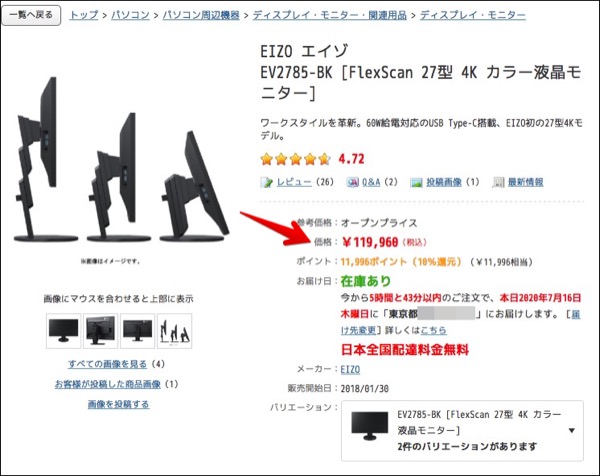
値上げ前
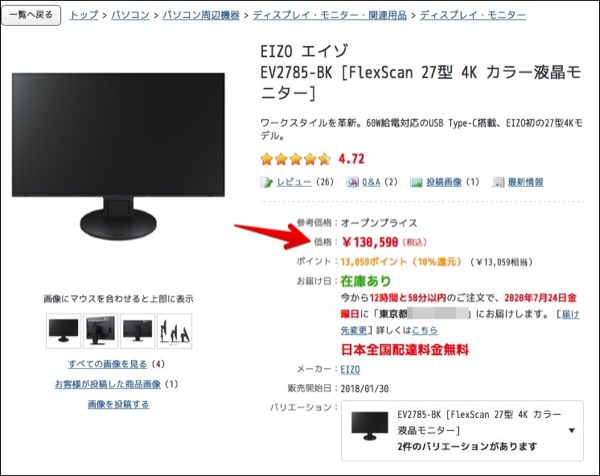
値上げ後
4連休だから,購買需要を見込んで値段が上がったのか,あるいは新製品が出るから在庫不足になって相対的にニーズがあがって価格が上がったか.
ヨドバシカメラで値上げされてて,アマゾンを見るとちゃんと連動してますね.どっちが先かわからないけれど.
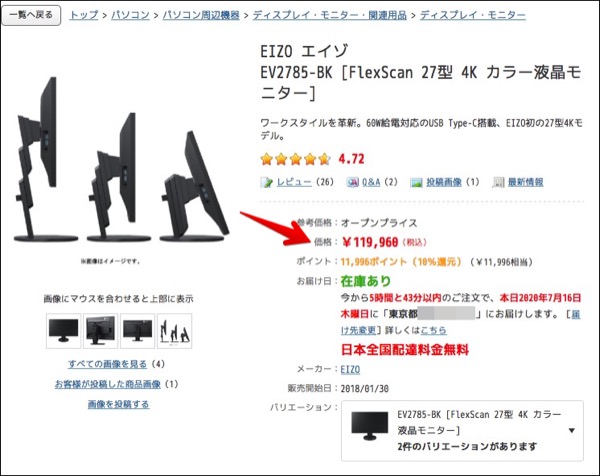
値上げ前
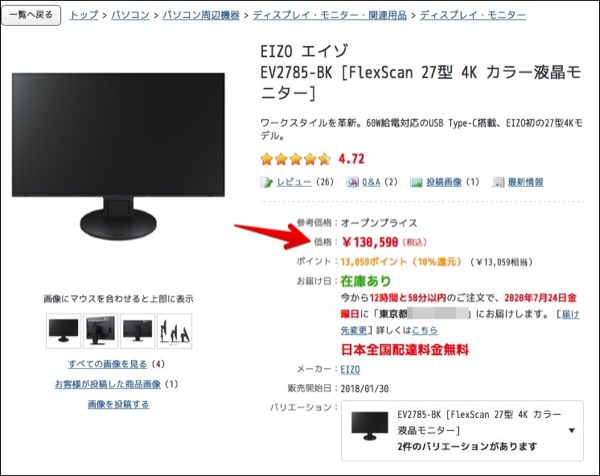
値上げ後
4連休だから,購買需要を見込んで値段が上がったのか,あるいは新製品が出るから在庫不足になって相対的にニーズがあがって価格が上がったか.
ヨドバシカメラで値上げされてて,アマゾンを見るとちゃんと連動してますね.どっちが先かわからないけれど.
在宅勤務となり,はや4ヶ月.まだまだ続きそうなので,大きいディスプレイが欲しくなってきた.
現在の環境は,Panasonic CL-LX6という14インチ液晶にFullHDの環境に,EIZOのFlexScan EV2450という23.8インチ(24インチ)のFullHDを縦にして使っている.
縦表示はヤメられないんだけれど,横もちょっと欲しい.そして,Panasonic CL-LX6がHDMIとD-Sub端子が付いているのに,排他利用なので,トリプルディスプレイはできない.USBディスプレイにすればいいんだろうけれどドライバを入れられないしね...

2年ほど前,テレビ売り場に行ったら店員が「どのメーカを買っても結局LGのパネルだ」というのが頭に残っていて,価格などを調べるとどんどん迷って来る.
価格が3万円〜20万円程度まで幅が広い.
27インチにするか32インチにするか.
解像度は,4K(3840×2160)にするかWQHD(2560×1440)にするか.
パネルをVAにするかIPSにするか.
どこの国の製品にするか.
LG,Acerが安いけれどVAなのでゲーム向けで一般ビジネス用に向かないらしいが5万円程度.安いがLGやPHILIPSは不良品時のサポートが悪いのが評判のようだし,サポートを機にするなら日本のメーカIOデータやiiyamaを選ぼうとすると,少し値段が上がってしまって,そうなるとEIZOの後ろ姿が見えて来るという...
ちなみに,EIZOのFlexScan EV2450は2015年4月に買ったので5年.使用時間2821時間.1日を24時間で計算すると117.5日分か.テレワークになって110日だから,8時間勤務としてで880時間は使っていることになるなぁ.
仮に,12万円のディスプレイを買ったとして,1日8時間で1年200日使うと,1時間あたり75円.EIZOだと5年保証だから,1日8時間で1年200日5年を当てはめると,15円/時間か.
結局EIZOを買いそうなんだけれど・・・
現在の環境は,Panasonic CL-LX6という14インチ液晶にFullHDの環境に,EIZOのFlexScan EV2450という23.8インチ(24インチ)のFullHDを縦にして使っている.
縦表示はヤメられないんだけれど,横もちょっと欲しい.そして,Panasonic CL-LX6がHDMIとD-Sub端子が付いているのに,排他利用なので,トリプルディスプレイはできない.USBディスプレイにすればいいんだろうけれどドライバを入れられないしね...

2年ほど前,テレビ売り場に行ったら店員が「どのメーカを買っても結局LGのパネルだ」というのが頭に残っていて,価格などを調べるとどんどん迷って来る.
LG,Acerが安いけれどVAなのでゲーム向けで一般ビジネス用に向かないらしいが5万円程度.安いがLGやPHILIPSは不良品時のサポートが悪いのが評判のようだし,サポートを機にするなら日本のメーカIOデータやiiyamaを選ぼうとすると,少し値段が上がってしまって,そうなるとEIZOの後ろ姿が見えて来るという...
ちなみに,EIZOのFlexScan EV2450は2015年4月に買ったので5年.使用時間2821時間.1日を24時間で計算すると117.5日分か.テレワークになって110日だから,8時間勤務としてで880時間は使っていることになるなぁ.
仮に,12万円のディスプレイを買ったとして,1日8時間で1年200日使うと,1時間あたり75円.EIZOだと5年保証だから,1日8時間で1年200日5年を当てはめると,15円/時間か.
結局EIZOを買いそうなんだけれど・・・
家にある機材の温度が木になる今日この頃.
去年交換したダイソーブランドのLR44が1年弱で電池切れをしていたので,電池交換.

今度は,三菱電機製の電池.だけれど買ったのは同じくダイソー.前回は4個だったが今回は2個.長持ちするかなぁ..
去年交換したダイソーブランドのLR44が1年弱で電池切れをしていたので,電池交換.

今度は,三菱電機製の電池.だけれど買ったのは同じくダイソー.前回は4個だったが今回は2個.長持ちするかなぁ..
cocopar 2019最新15.6インチ4k 2160P NTSC72%色域 モバイルモニター/モバイルディスプレイ/薄型/IPSパネル/USB Type-C/HDMI/厚さ1cm/重さ800g/カバー付【3年間保証】
- ブロガー :
- ujpblog 2019/10/2 0:44
液晶ディスプレイを買った.cocoparという新興の?台湾の会社製.値段29,980円に,なぜか3000円クーポンが使える価格.メーカ情報は自分の知識だとさっぱりわからないので,3年保証という点レビューでサポートも良いようだったので,あとは性能とサイズのスペックを見て購入.
タイトルの15.6インチなので,大きめの15インチパソコンについている液晶ディスプレイと思えば想像がつきやすい.1980x1080のフルHDで23〜25インチ程度のディスプレイが2万円以下で買えるので,そういう意味では高級品になるかな.
モバイルディスプレイというのは,大手?有名メーカが参入してない領域のようだ.
今回これに決めたのは,お仕事で15インチのLet's Noteを使っているのと,机が2mくらいあるのだけれどテンポラリで二人で使っているのと,職場の予算がないので袖机も買ってもらえない中,最後に撤去する際に必要な箱の保存が不要だし,なによりサイズが小さい方が良かったので,これを選択しました.4Kディスプレイというのはどれくらいのものなのか,というのも興味があったけど.
買って翌日には配達された本体がこれ.

メーカ不明のPortable Monitorとだけ買いてある外箱.みると,箱の角が思いっきり商品を落としたダメージ入りになっていました.

本体はカバー&スタンドに包まれて袋に入っています.第一印象は大きなiPadという感じでした.

本体以外は,USB-C端子の電源アダプタ,USB-AとUSB-Cのケーブル,USB-AとmicroUSBの変換ケーブル,USB-Cのケーブル,HDMI-miniHDMIケーブルの合計5点.

このディスプレイは,ディスプレイとして接続するにはUSB-Cで接続する方法と,miniHDMIで接続する方法があります.USB-Cで接続すれば,映像+電力供給を兼ねているのでケーブルが1本だけで済むというメリットがありますが,電力供給の関係か,表示可能サイズが2Kに抑えらえてしまうデメリットもあるとか.4Kで接続したいときは,miniHDMIで接続になるそうだ.
という事で,ボタン類は左から電源,ボリューム,microUSBポート,右はUSB-Cポートが2つ,miniHDMIと写ってないけれどイヤホンジャックがあります.
背面にアイコンが示してあります.

USB-Cポートが2つあるけれど,どちらも給電用として使えるようですが,真ん中が映像出力なのだそうで.ボリュームボタン側にあるUSBポートはキーボードなどをつなげる用途のようです.
なんせ,説明書がないのでさっぱりわからん.
液晶本体のカバーは,磁石で接続するタイプなのだけれど,iPadのスマートカバーのようにがっちり使えるわけじゃないので,カバーを持って持ち上げると本体は落ちるので気をつけないと.
カバーのよって3段階程度,角度を変更することができるけれど,普段は無段階のパソコンを使っていることが多いだろうから,見る角度を調整する別の方法が必要な気がする.
タイトルの15.6インチなので,大きめの15インチパソコンについている液晶ディスプレイと思えば想像がつきやすい.1980x1080のフルHDで23〜25インチ程度のディスプレイが2万円以下で買えるので,そういう意味では高級品になるかな.
モバイルディスプレイというのは,大手?有名メーカが参入してない領域のようだ.
今回これに決めたのは,お仕事で15インチのLet's Noteを使っているのと,机が2mくらいあるのだけれどテンポラリで二人で使っているのと,職場の予算がないので袖机も買ってもらえない中,最後に撤去する際に必要な箱の保存が不要だし,なによりサイズが小さい方が良かったので,これを選択しました.4Kディスプレイというのはどれくらいのものなのか,というのも興味があったけど.
買って翌日には配達された本体がこれ.

メーカ不明のPortable Monitorとだけ買いてある外箱.みると,箱の角が思いっきり商品を落としたダメージ入りになっていました.

本体はカバー&スタンドに包まれて袋に入っています.第一印象は大きなiPadという感じでした.

本体以外は,USB-C端子の電源アダプタ,USB-AとUSB-Cのケーブル,USB-AとmicroUSBの変換ケーブル,USB-Cのケーブル,HDMI-miniHDMIケーブルの合計5点.

このディスプレイは,ディスプレイとして接続するにはUSB-Cで接続する方法と,miniHDMIで接続する方法があります.USB-Cで接続すれば,映像+電力供給を兼ねているのでケーブルが1本だけで済むというメリットがありますが,電力供給の関係か,表示可能サイズが2Kに抑えらえてしまうデメリットもあるとか.4Kで接続したいときは,miniHDMIで接続になるそうだ.
という事で,ボタン類は左から電源,ボリューム,microUSBポート,右はUSB-Cポートが2つ,miniHDMIと写ってないけれどイヤホンジャックがあります.
背面にアイコンが示してあります.

USB-Cポートが2つあるけれど,どちらも給電用として使えるようですが,真ん中が映像出力なのだそうで.ボリュームボタン側にあるUSBポートはキーボードなどをつなげる用途のようです.
なんせ,説明書がないのでさっぱりわからん.
液晶本体のカバーは,磁石で接続するタイプなのだけれど,iPadのスマートカバーのようにがっちり使えるわけじゃないので,カバーを持って持ち上げると本体は落ちるので気をつけないと.
カバーのよって3段階程度,角度を変更することができるけれど,普段は無段階のパソコンを使っていることが多いだろうから,見る角度を調整する別の方法が必要な気がする.
約3年半前にデジタル温度計をRAIDディスク付近に設置していたのだけれど,電池がなくなったので交換.

モノは秋葉原のイオシスで300円で購入したものだけれど,同じようなものが4個1000円程度で売られている模様.
アマゾンレビューをみると,「4個並べていても同じ温度にならない」という誤差が大きい製品のようです.確かに,2つ並べて見たら,2.3度も差がある...まぁ,目安ってことかなぁ.
交換用には,ダイソーのLR44電池を購入.108円で4個電池があるので,温度計が2台だったのでちょうど良いと思ったのだけれど,なんせこの包装がガチガチで電池が取り出しにくい.取り出すだけで13分くらいかかった.電池の使用期限が2021年と書かれていたけれど,それくらいもつのかなぁ.

モノは秋葉原のイオシスで300円で購入したものだけれど,同じようなものが4個1000円程度で売られている模様.
アマゾンレビューをみると,「4個並べていても同じ温度にならない」という誤差が大きい製品のようです.確かに,2つ並べて見たら,2.3度も差がある...まぁ,目安ってことかなぁ.
交換用には,ダイソーのLR44電池を購入.108円で4個電池があるので,温度計が2台だったのでちょうど良いと思ったのだけれど,なんせこの包装がガチガチで電池が取り出しにくい.取り出すだけで13分くらいかかった.電池の使用期限が2021年と書かれていたけれど,それくらいもつのかなぁ.
カラバコとか,AV機器が増えて来たので,HDMIセレクタを購入.上海問屋で980円くらいでした.

自分的には無駄に4K対応しています.リモコンもついているのですが,別の製品が2portで1500円,4portで3600円だったので,ちょっと迷ったけれど980円のこれにしました.

電池はCR2025でした.それで,家に帰って気づいたけれど,以前1600円で購入して4ヶ月程度(通電時間は24時間程度)で壊れたGREEENHOUSEのHDMIセレクタにそっくり. これもすぐ壊れたりするのかなぁ...

自分的には無駄に4K対応しています.リモコンもついているのですが,別の製品が2portで1500円,4portで3600円だったので,ちょっと迷ったけれど980円のこれにしました.

電池はCR2025でした.それで,家に帰って気づいたけれど,以前1600円で購入して4ヶ月程度(通電時間は24時間程度)で壊れたGREEENHOUSEのHDMIセレクタにそっくり. これもすぐ壊れたりするのかなぁ...
強速シリーズ USB3.0接続3.5インチHDDケース BI-35HDCASEU3 とSEAGATE 6TB HDD
- カテゴリ :
- ハードウェア
- ブロガー :
- ujpblog 2018/8/6 23:00
ブルーレイメディアを削減するためにデータを変換していたら,ストレジの容量が不足して来たので,新しくHDDを追加.今回は過去最大の6TBの容量.
ケースは税別2280円.HDDは11,090円.

ハードディスクケースは古いものは?2TBの壁があるようなので,10TB対応と書かれていて,TSUKUMOで一番安かったものを選択.今現在,8TBが最大なので,今しばらく規格内でしょう.

そしてとうとう6TB.最近のベアドライブは,ちゃんと箱に入っているんだなぁと.

装着は,ケースの売り文句の「10秒で組み込み完了」となっています.裏のロックを外したらパカっと外れるので,差し込むだけ.小さい部品をHDDに差し込んで安定させたら蓋を閉めて再びロック.
プラスチック製なので耐熱・排熱がきになるところだけれど,ファンのようなものはついてないので,熱くならないのでしょう.
そして今回の最大の難所がこれ.

USB端子が凹んでます.ペンチで挟んだかのように...これを新品交換しようかとも考えたのですが,手続きが面倒なので,直して使いました.
ケースは税別2280円.HDDは11,090円.

ハードディスクケースは古いものは?2TBの壁があるようなので,10TB対応と書かれていて,TSUKUMOで一番安かったものを選択.今現在,8TBが最大なので,今しばらく規格内でしょう.

そしてとうとう6TB.最近のベアドライブは,ちゃんと箱に入っているんだなぁと.

装着は,ケースの売り文句の「10秒で組み込み完了」となっています.裏のロックを外したらパカっと外れるので,差し込むだけ.小さい部品をHDDに差し込んで安定させたら蓋を閉めて再びロック.
プラスチック製なので耐熱・排熱がきになるところだけれど,ファンのようなものはついてないので,熱くならないのでしょう.
そして今回の最大の難所がこれ.

USB端子が凹んでます.ペンチで挟んだかのように...これを新品交換しようかとも考えたのですが,手続きが面倒なので,直して使いました.
先日導入したES-EC32-U3Rですが常時起動なので夏場は温度が気になりそう.という事で,温度計を設置してみました.
アナログなので目視確認しかないけれど,投資金額は300円です.
デジタル温度計で外付けHDDの温度を測る
アナログなので目視確認しかないけれど,投資金額は300円です.
デジタル温度計で外付けHDDの温度を測る
業務上,3TBの保存用HDDが必要という事で3TBのハードディスクベアドライブを2本,買ってきたのだけれど要らなくなったとかってを言われ返品もできずに数ヶ月眠っていたものがあったので,せっかくならとRAID1ドライブを作ってみた.
RAID1を作成するためのケースは評判の良かったRS-EC32-U3R.最大8TBまで対応している模様.USB接続のディスク筐体RS-EC32-U3RでRAID1を作るという事で作業してみた.写真撮りながらだったけれど,作業時間は20分程度かな.とても簡単.

単にRAID1ドライブを作れるだけじゃなくて,ちゃんと管理ツールも付いているんだね.SMART値などが取れるらしい.ただし今回はTime CapsuleのUSBポートを使って簡易的なNASとしての利用としてみました.
RAID1を作成するためのケースは評判の良かったRS-EC32-U3R.最大8TBまで対応している模様.USB接続のディスク筐体RS-EC32-U3RでRAID1を作るという事で作業してみた.写真撮りながらだったけれど,作業時間は20分程度かな.とても簡単.

単にRAID1ドライブを作れるだけじゃなくて,ちゃんと管理ツールも付いているんだね.SMART値などが取れるらしい.ただし今回はTime CapsuleのUSBポートを使って簡易的なNASとしての利用としてみました.
最近,ブラウジングしていて縦方向で上下にスクロールすることが多くなったので,ディスプレイを縦てみた.普通の机の上に置いていると見上げる角度になるのだけれど,椅子の高さを上げるか,ディスプレイを10cm程度低い位置に置くことでとても使い勝手がよい.

ただし,仕事でやり取りをするExcelはワイド方向に設計しているものも多いので,そういうのを開く時は横に広い方が便利. つまり,縦と横の2画面があるのが一番よいのでは?と思ったりする.

ただし,仕事でやり取りをするExcelはワイド方向に設計しているものも多いので,そういうのを開く時は横に広い方が便利. つまり,縦と横の2画面があるのが一番よいのでは?と思ったりする.
互換バッテリ販売のスタンダードと言えるロワバッテリで3台分のバッテリを買いました.
http://www.rowa.co.jp

購入したのは次の3台.
・VAIO C1(PCG-C1MRX) 2001年12月発売
・PowerBook G4 667MHz 2002年4月発売
・MacBook (13-inch, Aluminum, Late 2008) 2008年10月発売
これらのバッテリがまだ十分手に入るなんて...
実はPRAM様のバッテリの方が入手困難だったりしてね.
http://www.rowa.co.jp

購入したのは次の3台.
・VAIO C1(PCG-C1MRX) 2001年12月発売
・PowerBook G4 667MHz 2002年4月発売
・MacBook (13-inch, Aluminum, Late 2008) 2008年10月発売
これらのバッテリがまだ十分手に入るなんて...
実はPRAM様のバッテリの方が入手困難だったりしてね.
MacBook等のバッテリを買った.買ったのはロワジャパン.
http://www.rowa.co.jp
6年くらい前にXacti DMX-C1という三洋電機のデジカメのバッテリを買って以来.配送メールに書いてあった注意書きが参考になると思うので転載.
★★ロワ太郎のバッテリー使用習慣★★★
┏━━━━━━━━━━━━━━━━━━━━━━━━━━━┓
×)バッテリーが届いてから、そのまま放置
◎)バッテリーが到着後、すぐに満充電をし、普通の使用で残量
が空になるまで使用、その後、再度満充電。
この充放電の繰り返しを3回〜5回する。
×)旅行や運動会などの使用機会がないので引き出しに長期間保管
◎)二週間に一度は取り出し、ご使用なさるのがベストです。
1ヶ月以上使用しない場合はバッテリーの性能維持の為に、
30〜40%程度の充電残量状態で本体から取り外し、
冷暗所に保管してください
※バッテリーには保護機能が働いているため、満充電しても
約一ヶ月程度で、電池の残量が無くなります。
一ヶ月以上放置した場合は、必ず充電してからご使用下さい。
×)オリジナル(純正品)を使い切ってから
ロワのバッテリーを予備で使用
◎)オリジナルとロワのバッテリーをお持ちの場合は、交互で
使用すること。バッテリーは長期間使用しないと、
バッテリー内の化学反応がなくなる可能性があります。
×)バッテリーをカメラに入れたままで保管
◎)バッテリーを本体に取り付けておきますと、
本体の電源が切れた状態でも少しずつ放電されます。
この状態が長期間(数ヶ月以上)続くとバッテリーが
過放電状態になり、性能が劣化する可能性があります。
×)車の中にそのまま置くこと
◎)炎天下の閉め切った車内など湿度の高い場所で
バッテリーを保管しますと、劣化が進み、膨張などの
危険があります。
バッテリーは10〜30℃の場所で保管して下さい。
×)旅行前夜、寝る前にベットのそばのコンセントに充電器を差し、
不安定な場所で、寝ている間に充電
◎)周りに何もないところで、状況を確認しながら充電してください
万が一、ご使用方法の誤りによってバッテリーの落下、温度の高い
場所での保存等で発熱、発火が起きた場合、火災になる恐れがあり
ます
×)商品の調子がおかしい?自分で修理加工してみる
◎)商品を分解、加工した場合、保証対象外となり、また危険が
起きる可能性もございますので、まず弊社にご連絡ください
┗━━━━━━━━━━━━━━━━━━━━━━━━━━━┛
http://www.rowa.co.jp
6年くらい前にXacti DMX-C1という三洋電機のデジカメのバッテリを買って以来.配送メールに書いてあった注意書きが参考になると思うので転載.
★★ロワ太郎のバッテリー使用習慣★★★
┏━━━━━━━━━━━━━━━━━━━━━━━━━━━┓
×)バッテリーが届いてから、そのまま放置
◎)バッテリーが到着後、すぐに満充電をし、普通の使用で残量
が空になるまで使用、その後、再度満充電。
この充放電の繰り返しを3回〜5回する。
×)旅行や運動会などの使用機会がないので引き出しに長期間保管
◎)二週間に一度は取り出し、ご使用なさるのがベストです。
1ヶ月以上使用しない場合はバッテリーの性能維持の為に、
30〜40%程度の充電残量状態で本体から取り外し、
冷暗所に保管してください
※バッテリーには保護機能が働いているため、満充電しても
約一ヶ月程度で、電池の残量が無くなります。
一ヶ月以上放置した場合は、必ず充電してからご使用下さい。
×)オリジナル(純正品)を使い切ってから
ロワのバッテリーを予備で使用
◎)オリジナルとロワのバッテリーをお持ちの場合は、交互で
使用すること。バッテリーは長期間使用しないと、
バッテリー内の化学反応がなくなる可能性があります。
×)バッテリーをカメラに入れたままで保管
◎)バッテリーを本体に取り付けておきますと、
本体の電源が切れた状態でも少しずつ放電されます。
この状態が長期間(数ヶ月以上)続くとバッテリーが
過放電状態になり、性能が劣化する可能性があります。
×)車の中にそのまま置くこと
◎)炎天下の閉め切った車内など湿度の高い場所で
バッテリーを保管しますと、劣化が進み、膨張などの
危険があります。
バッテリーは10〜30℃の場所で保管して下さい。
×)旅行前夜、寝る前にベットのそばのコンセントに充電器を差し、
不安定な場所で、寝ている間に充電
◎)周りに何もないところで、状況を確認しながら充電してください
万が一、ご使用方法の誤りによってバッテリーの落下、温度の高い
場所での保存等で発熱、発火が起きた場合、火災になる恐れがあり
ます
×)商品の調子がおかしい?自分で修理加工してみる
◎)商品を分解、加工した場合、保証対象外となり、また危険が
起きる可能性もございますので、まず弊社にご連絡ください
┗━━━━━━━━━━━━━━━━━━━━━━━━━━━┛
Surfaceでキーボードが納得がいかなかったので家に帰って調べていたら,こんなニュースがありました.
触れちゃうのは日本でここだけ!:“動く”ThinkPad Tablet 2がヨドバシAkibaで展示開始
http://www.itmedia.co.jp/pcuser/articles/1303/22/news102.html
と言う事で早速,ヨドバシへ,連日の秋葉原.かなり好印象.
・キーボードのタイピングは良かった.
・周辺機器をいれると8万円くらいになりそう
・キーボードはBluetoothで接続するが充電式なので将来的なバッテリ切れが不安.
・本体とキーボードは合体できないので別々に持ち歩く必要がある.
・Surfaceには付いているOfficeが付属してないので必要なら別料金
一番気になるのはキーボードが充電式というところかな.10年くらいは使いたいと思っているのでね.でも物欲そそられるわー
触れちゃうのは日本でここだけ!:“動く”ThinkPad Tablet 2がヨドバシAkibaで展示開始
http://www.itmedia.co.jp/pcuser/articles/1303/22/news102.html
と言う事で早速,ヨドバシへ,連日の秋葉原.かなり好印象.
・キーボードのタイピングは良かった.
・周辺機器をいれると8万円くらいになりそう
・キーボードはBluetoothで接続するが充電式なので将来的なバッテリ切れが不安.
・本体とキーボードは合体できないので別々に持ち歩く必要がある.
・Surfaceには付いているOfficeが付属してないので必要なら別料金
一番気になるのはキーボードが充電式というところかな.10年くらいは使いたいと思っているのでね.でも物欲そそられるわー
Android端末にキーボードを付けようと色々と検討した.
Bluetoothだと次のようなデメリットがあるようだと分かったので止めた.
・キータイプで最初の1文字を取りこぼす事が多い.
・高速タッチタイプすると取りこぼすらしい.
・マルチペアリング対応だと認識に時間がかかる.
・電池が専用充電池だったり..
と言う事で,Bluetoothはあきらめて,USBホストケーブルを買いに行った. USBホストケーブル・・・とだけ頭に入れて買いに行ったのだけれど,なんと2種類もあった.

●青い方
microAコネクタ,700円 キーボード対応
●赤い方
microBコネクタ 740円 マウス,USBメモリ対応.Galaxy S II,REGZA Phone,Sony Tablet ARROWS Tab,Motorora XOOM等,対応
値段的に2つ買っても良いのだけれど,要らないものを買っても仕方ないし...ネットで調べると別メーカのmicroAコネクタっぽい名前のついたケーブルを使っているという記事だったのだが,Galaxy Noteに付けようと思っているのでGalaxy S II対応ってのはメーカも発売時期も同じころなので相性良さそうなので...
と,悩んでもらちがあかないので,運良く近寄って来たヨドバシカメラの店員が居たので訊いてみた.なんとその結果,
Bluetoothだと次のようなデメリットがあるようだと分かったので止めた.
・キータイプで最初の1文字を取りこぼす事が多い.
・高速タッチタイプすると取りこぼすらしい.
・マルチペアリング対応だと認識に時間がかかる.
・電池が専用充電池だったり..
と言う事で,Bluetoothはあきらめて,USBホストケーブルを買いに行った. USBホストケーブル・・・とだけ頭に入れて買いに行ったのだけれど,なんと2種類もあった.

●青い方
microAコネクタ,700円 キーボード対応
●赤い方
microBコネクタ 740円 マウス,USBメモリ対応.Galaxy S II,REGZA Phone,Sony Tablet ARROWS Tab,Motorora XOOM等,対応
値段的に2つ買っても良いのだけれど,要らないものを買っても仕方ないし...ネットで調べると別メーカのmicroAコネクタっぽい名前のついたケーブルを使っているという記事だったのだが,Galaxy Noteに付けようと思っているのでGalaxy S II対応ってのはメーカも発売時期も同じころなので相性良さそうなので...
と,悩んでもらちがあかないので,運良く近寄って来たヨドバシカメラの店員が居たので訊いてみた.なんとその結果,
ふらふらと歩いていたら,Thnkpad X60が特価の6980円との事.7000円弱で買えるのか! とおもい,悩みながら他の店をいくつか歩いてみたらやっぱり安い.ので買おうと思って元の店に戻ったら店員がシャットダウン中....
一足遅く,売られて行きました...7000円しないのだったら,迷わず買えばよかったかなぁ.
一足遅く,売られて行きました...7000円しないのだったら,迷わず買えばよかったかなぁ.
EMCからEMC Atmos 2.0というファイルサーバが発表されました.正確には「オブジェクト・ベース・ストレージ」というらしいですが,そんな事はどうでも良くて,注目したいのはファイル共有プロトコルがHTTPであるという事.
HTTPは,Hyper Text Transfer Protocolですが,Transfer Protocolなので別に運ぶのはHyper Textだけじゃなくて良いわけです. 他のファイル共有プロトコルをみてみます.
・NFS
・SMB(Server Message Block)/CIFS
・FTP
・HTTP
この3つの中で,最も大規模になるのはHTTP.利用ユーザ数,瞬間同時接続,セキュア接続等,HTTPは圧倒的に他のプロトコルに勝るわけです. つまり,そのニーズに対して複数の手段,それは負荷分散,同期処理,バックアップ等,高速化手法・機材が次から次へと提供されてくる訳です.実質,将来性があり進化するスケールアウト・アーキテクチャ.
HTTPは,Hyper Text Transfer Protocolですが,Transfer Protocolなので別に運ぶのはHyper Textだけじゃなくて良いわけです. 他のファイル共有プロトコルをみてみます.
・NFS
・SMB(Server Message Block)/CIFS
・FTP
・HTTP
この3つの中で,最も大規模になるのはHTTP.利用ユーザ数,瞬間同時接続,セキュア接続等,HTTPは圧倒的に他のプロトコルに勝るわけです. つまり,そのニーズに対して複数の手段,それは負荷分散,同期処理,バックアップ等,高速化手法・機材が次から次へと提供されてくる訳です.実質,将来性があり進化するスケールアウト・アーキテクチャ.
先日セットアップしたnagiosで家のルータや無線LANブリッジを監視をしていたら,27日に21:05あたりにエラーがでてました.一部のサーバもリブートしてました.
アタックでもされたのか?と思ったのですが,そのような痕跡も無く,不思議だと思っていたのですが,接続不良が発生した機器はUPS接続してないものだけだったので,調べてみたら東京都の一部の区域で停電していた様です.瞬停電. どれくらい瞬停電かというと,スリープしていたデスクトップマシンのmac miniはシャットダウンされずスリープしたままでした.
停電情報は犯罪誘発の可能性もあって東京電力では公表されてない様です.Webでブログやツイッターで調べるしかないですね. それにしてもルータがリブートしてたりすると,ついハッキングされているのでは!?と考えてしまうのは,やはり職業病でしょうか.
アタックでもされたのか?と思ったのですが,そのような痕跡も無く,不思議だと思っていたのですが,接続不良が発生した機器はUPS接続してないものだけだったので,調べてみたら東京都の一部の区域で停電していた様です.瞬停電. どれくらい瞬停電かというと,スリープしていたデスクトップマシンのmac miniはシャットダウンされずスリープしたままでした.
停電情報は犯罪誘発の可能性もあって東京電力では公表されてない様です.Webでブログやツイッターで調べるしかないですね. それにしてもルータがリブートしてたりすると,ついハッキングされているのでは!?と考えてしまうのは,やはり職業病でしょうか.
研究用に入手したハードディスクをマウントし,サーバの電源を入れると,なんだか見慣れない画面が表示されました.
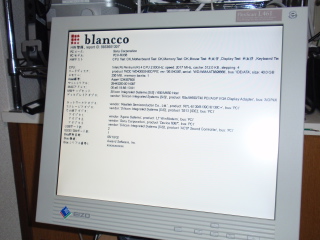
これは,データ削除ソフトで消したという証拠の様です.
データ消去ソフト blancco(ブランコ)安心のハードディスクデータ消去
http://www.blancco.jp/
SPARCプロセッサにも対応しているそうで,奥が深いですな.
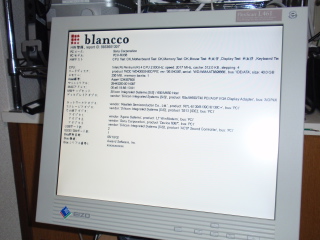
これは,データ削除ソフトで消したという証拠の様です.
データ消去ソフト blancco(ブランコ)安心のハードディスクデータ消去
http://www.blancco.jp/
SPARCプロセッサにも対応しているそうで,奥が深いですな.
VAIO C1MRXのストレージのベンチマークを取得してみました.
計測ツールは,Crystal Disk Markというものです.
まずは,購入時から入っているHDDのスピード.
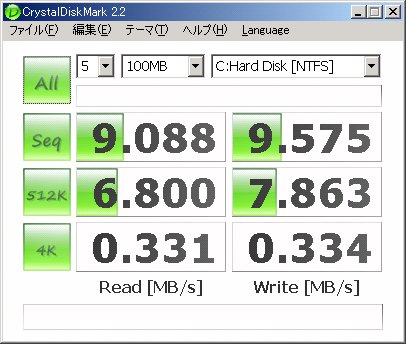
この値だけだと比較対照がないので,ふ〜んという感じ.
次に,64MBのマジックゲート対応のメモリースティック.
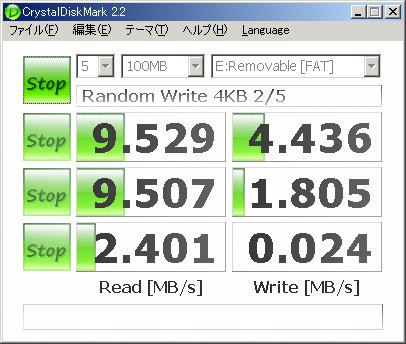
なんだかHDDと比べても遜色ないスピードのような.
計測ツールは,Crystal Disk Markというものです.
まずは,購入時から入っているHDDのスピード.
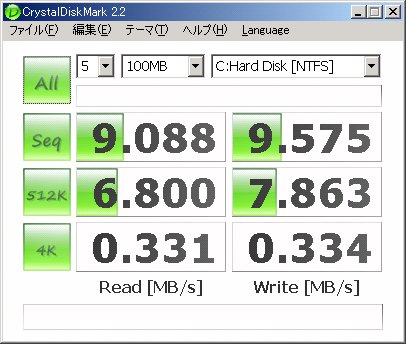
この値だけだと比較対照がないので,ふ〜んという感じ.
次に,64MBのマジックゲート対応のメモリースティック.
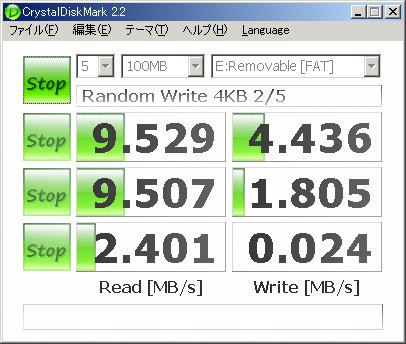
なんだかHDDと比べても遜色ないスピードのような.
あのマニアックな人用の名機,C1復活かと一部のみで話題になっていた,VAIOが発表されました.

ポケットに入るという事ですが,ジーンズの後ろポケットに入っていますが,このモデルさんは身長が大きい人だったりして.
SONYだけにたぶんNetBookという呼び方をしないような気がしますが,これまでブームになってきたNetBookと違うのは,やはりSONYらしく色々な追加機能を選ぶ事ができるという事でしょうか.
スペックは大きくCPUのスピードによって3種類あって,一番安いモデルで8万円弱,高いモデルだと17万円くらいになります.
残念だったのがWindows Vistaを搭載しているという事. これは最低でも最高スペックモデルを買わないと,遅くて使いもにならないとおもいます. WindowsのServicePackを適用する都度高速化されたという話は聞きませんからね. まぁ,それはSONYの責任じゃないか.
店頭で触ってみたい気はしますね〜

ポケットに入るという事ですが,ジーンズの後ろポケットに入っていますが,このモデルさんは身長が大きい人だったりして.
SONYだけにたぶんNetBookという呼び方をしないような気がしますが,これまでブームになってきたNetBookと違うのは,やはりSONYらしく色々な追加機能を選ぶ事ができるという事でしょうか.
スペックは大きくCPUのスピードによって3種類あって,一番安いモデルで8万円弱,高いモデルだと17万円くらいになります.
残念だったのがWindows Vistaを搭載しているという事. これは最低でも最高スペックモデルを買わないと,遅くて使いもにならないとおもいます. WindowsのServicePackを適用する都度高速化されたという話は聞きませんからね. まぁ,それはSONYの責任じゃないか.
店頭で触ってみたい気はしますね〜
購入してから2〜3ヶ月. なんだかんだで100枚程度印刷しました.
無線LAN&バッテリ化しているのでしまうのが便利なのですが,なんだか不具合があります.
1.繋がらなかったり
2.印刷中にランプが全部ついて遅くなる
そんな時は電源ボタンでOffできないので,バッテリを外します.ちょっと面倒.
トラブルシューティングは,以下のページにまとめられていました.
トラブルの解決 HP OfficeJet H470
印刷自体は速いとおもいますけどね.
無線LAN&バッテリ化しているのでしまうのが便利なのですが,なんだか不具合があります.
1.繋がらなかったり
2.印刷中にランプが全部ついて遅くなる
そんな時は電源ボタンでOffできないので,バッテリを外します.ちょっと面倒.
トラブルシューティングは,以下のページにまとめられていました.
トラブルの解決 HP OfficeJet H470
印刷自体は速いとおもいますけどね.
なんだか久しぶりにプリンタを買いました.
振り返ると,初めてのカラープリンタです.

1992年の6月頃,先輩から最初にMacintosh SE/30を譲ってもらったのですが,その時に一緒に手に入れたのがhpのDeskWriterというプリンタでした.
今回買ったプリンタは1200dpiという解像度ですが,DeskWriterは300dpiの解像度でした. 数字的にるとかなり見劣りしますが,当時一般的にはドットインパクトの24ピンプリンタというものを使っていて,印刷結果が比較にならないくらい綺麗で,動作音も静かでした. レーザプリンタもありましたが,高嶺の花でしたね.
たしか,DeskWriter発売当時の定価は16万円くらいだったと思います. その後,DeskWriter Cでカラー化を果たし,色々なシリーズがでていきましたが,カラーには縁がありませんでした.
といっても,その15年くらい前のプリンタをずっと使っていた訳でもなく,家にプリンタが無い生活を10年以上続けていた訳です.そのかわりドキュメントスキャナはたくさんありますが...
今回ちょっとびっくりしたのが,消耗品のインクの値段を調べていて,なんとDeskWriterのインクも未だに売られている様です.
もっと言うと,実家で眠っている,25年くらい前のEPSONのUP-130Kというプリンタ用のインクリボンも売られています.
プリンタの世界は,すごいんだなぁ.
このプリンタは,バッテリ駆動とBluetoothか無線LAN接続できるオプションを選ぶ事ができるのですが,とりあえず外付けバッテリを買ってみました.
で,セットアップして気づいたのですが,接続する先はノートPCなのでケーブルの取り回しが面倒な気がしたので,やっぱり無線LANを買おうと思います.また今度. 微妙にこれらのオプションが高いんだよねー.
振り返ると,初めてのカラープリンタです.

1992年の6月頃,先輩から最初にMacintosh SE/30を譲ってもらったのですが,その時に一緒に手に入れたのがhpのDeskWriterというプリンタでした.
今回買ったプリンタは1200dpiという解像度ですが,DeskWriterは300dpiの解像度でした. 数字的にるとかなり見劣りしますが,当時一般的にはドットインパクトの24ピンプリンタというものを使っていて,印刷結果が比較にならないくらい綺麗で,動作音も静かでした. レーザプリンタもありましたが,高嶺の花でしたね.
たしか,DeskWriter発売当時の定価は16万円くらいだったと思います. その後,DeskWriter Cでカラー化を果たし,色々なシリーズがでていきましたが,カラーには縁がありませんでした.
といっても,その15年くらい前のプリンタをずっと使っていた訳でもなく,家にプリンタが無い生活を10年以上続けていた訳です.そのかわりドキュメントスキャナはたくさんありますが...
今回ちょっとびっくりしたのが,消耗品のインクの値段を調べていて,なんとDeskWriterのインクも未だに売られている様です.
もっと言うと,実家で眠っている,25年くらい前のEPSONのUP-130Kというプリンタ用のインクリボンも売られています.
プリンタの世界は,すごいんだなぁ.
このプリンタは,バッテリ駆動とBluetoothか無線LAN接続できるオプションを選ぶ事ができるのですが,とりあえず外付けバッテリを買ってみました.
で,セットアップして気づいたのですが,接続する先はノートPCなのでケーブルの取り回しが面倒な気がしたので,やっぱり無線LANを買おうと思います.また今度. 微妙にこれらのオプションが高いんだよねー.




